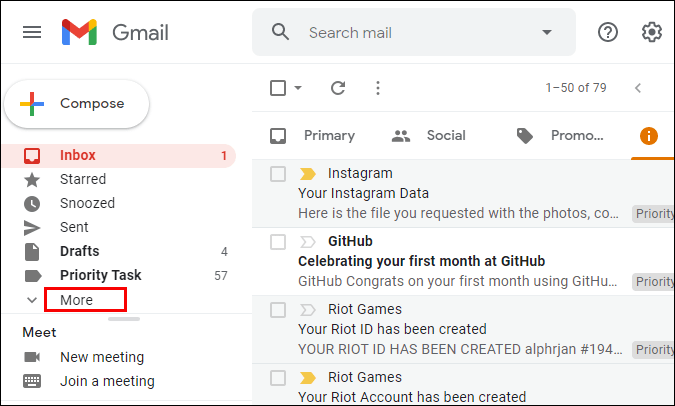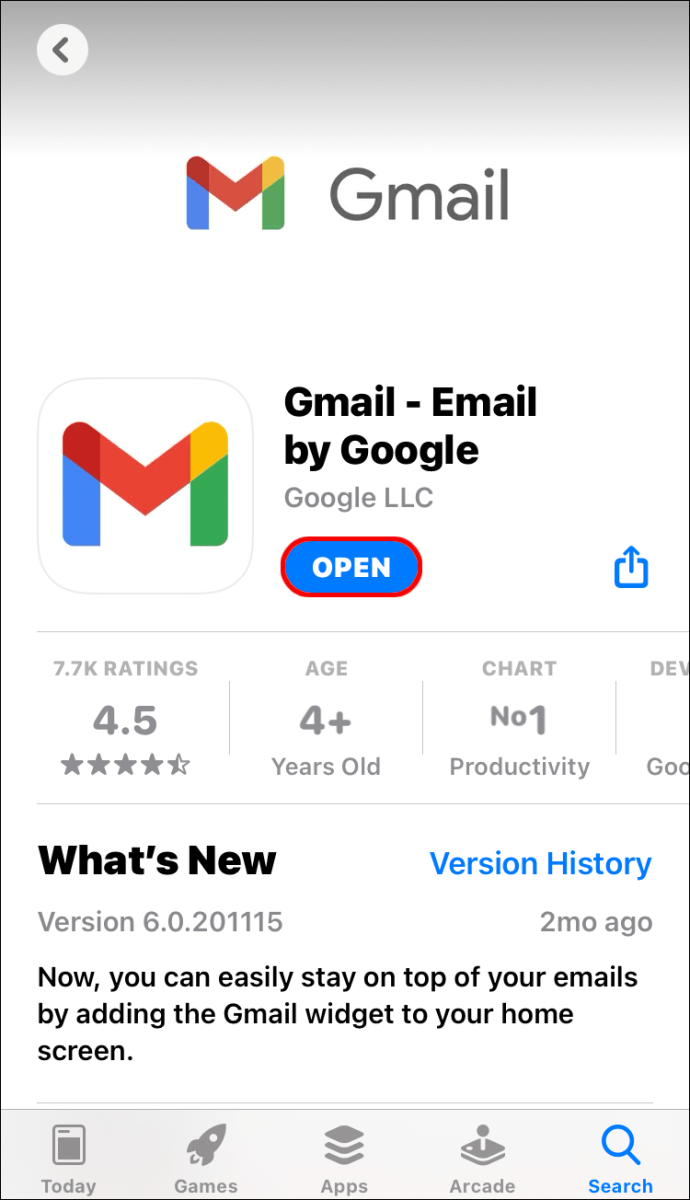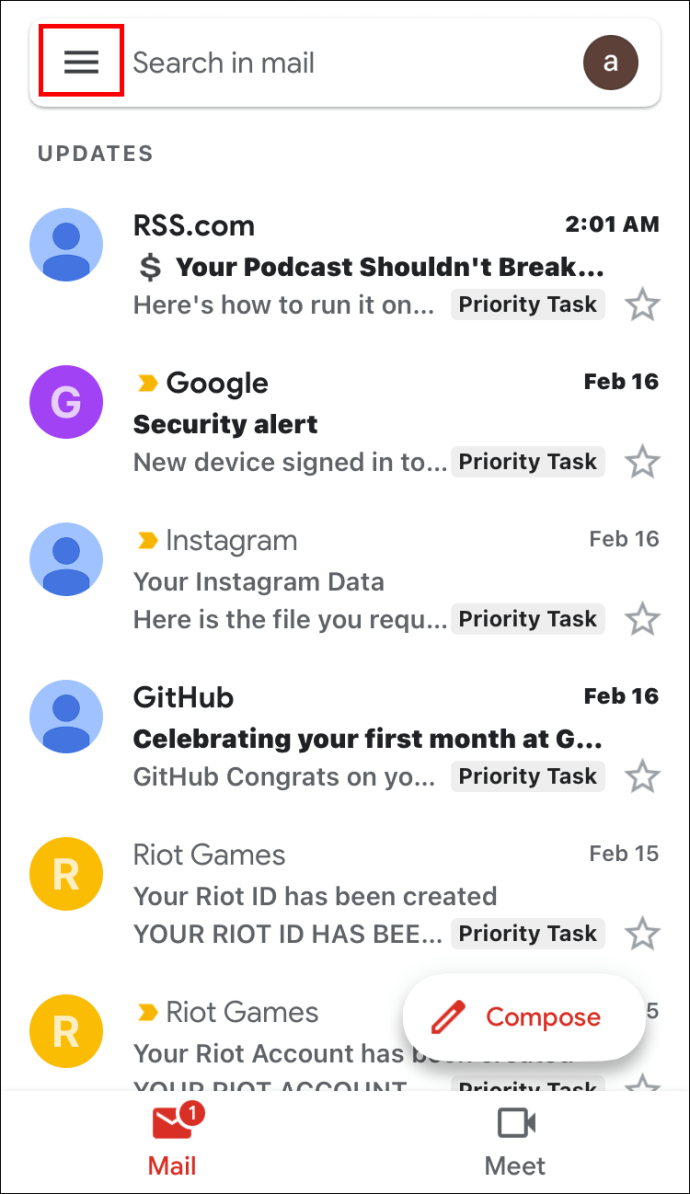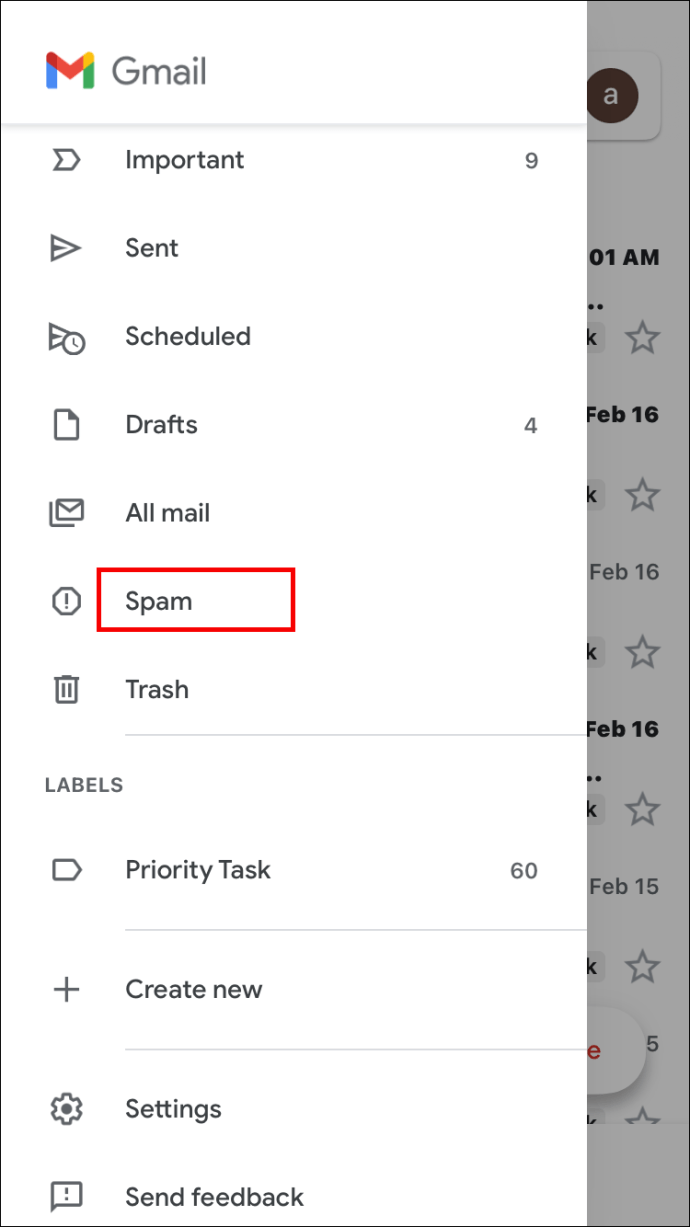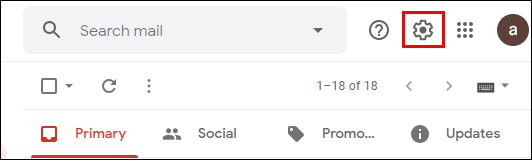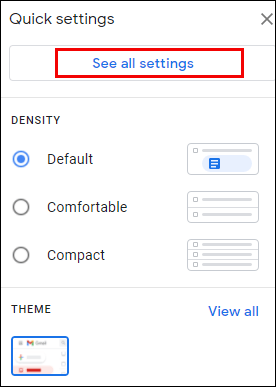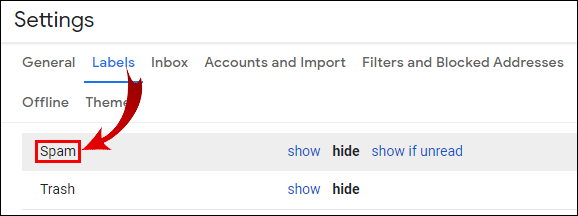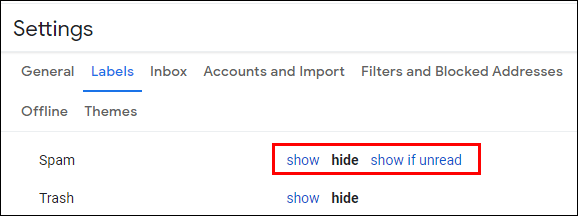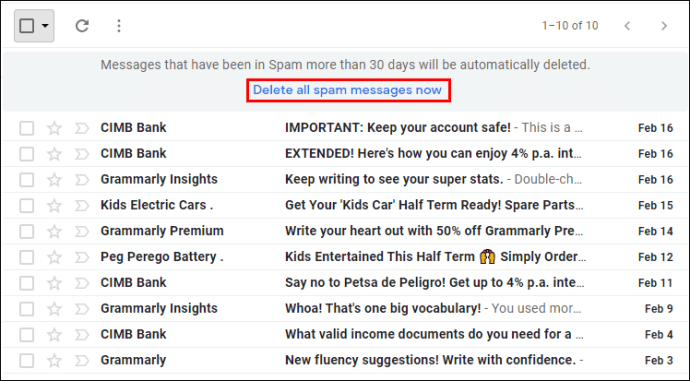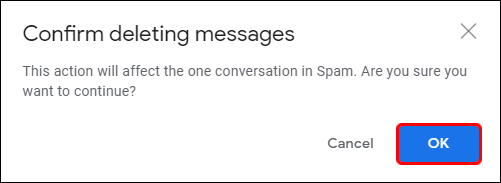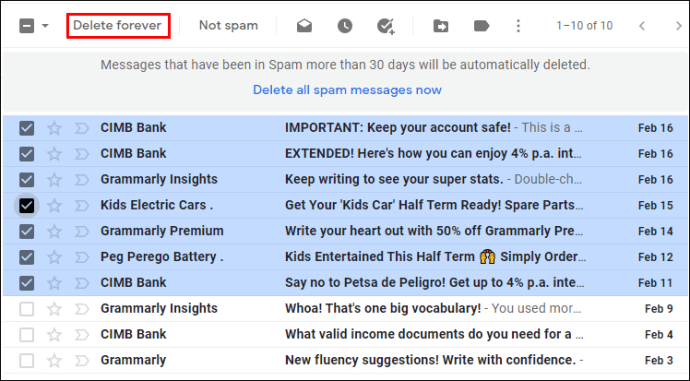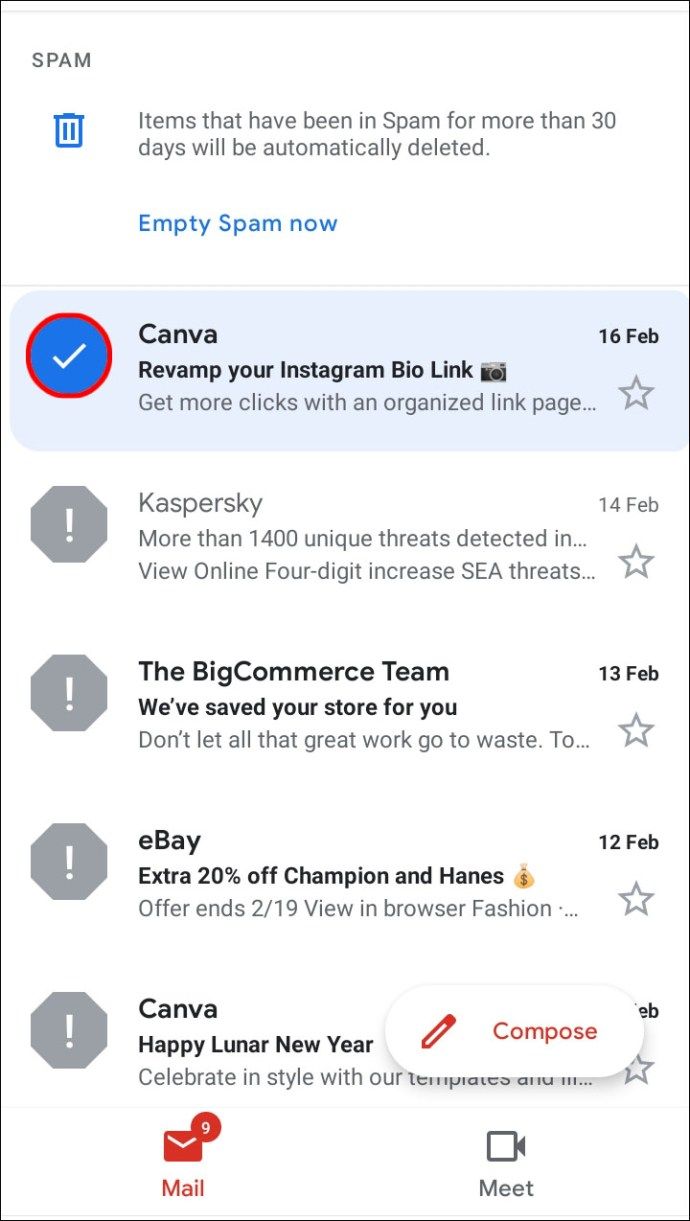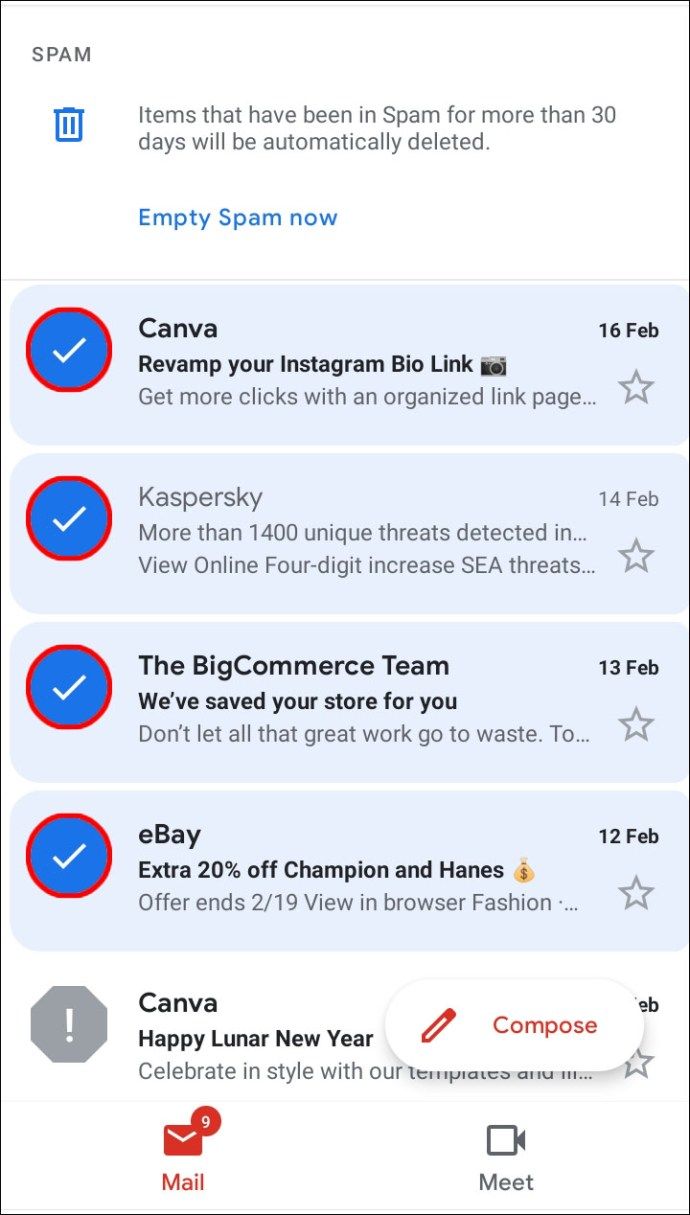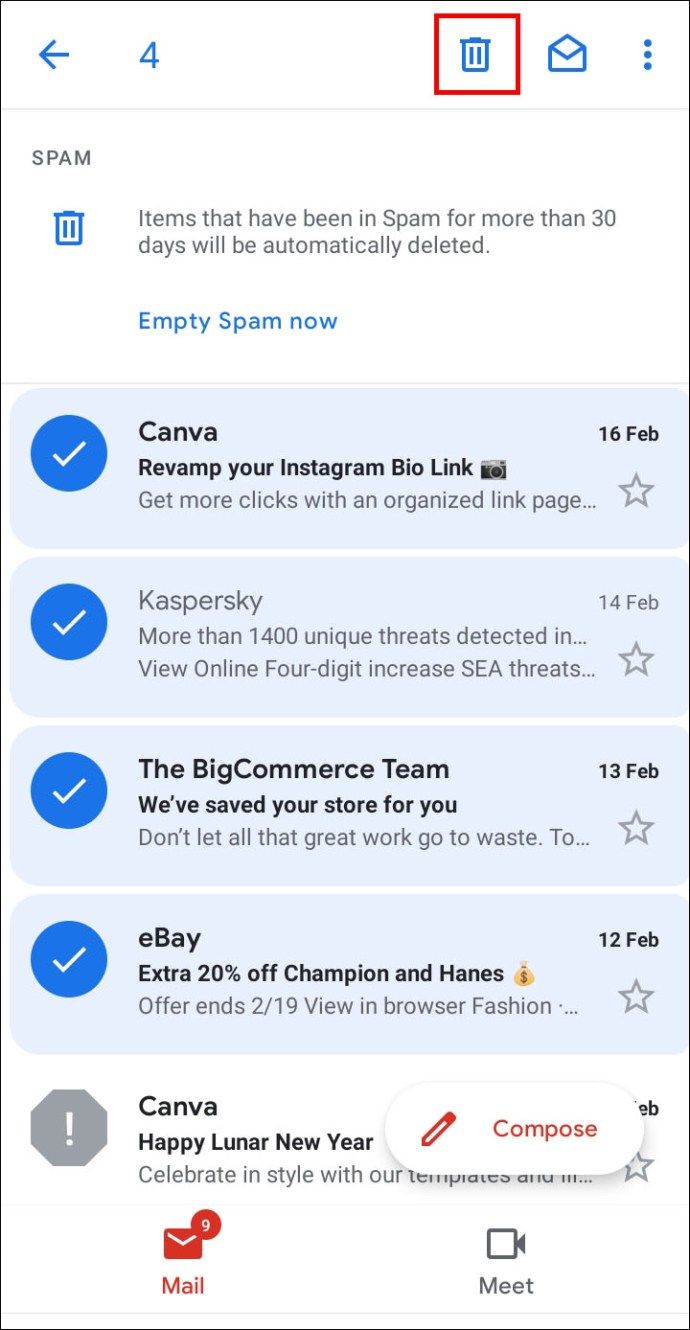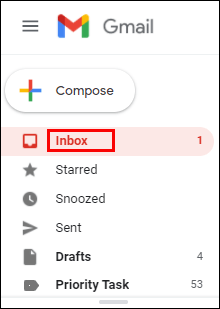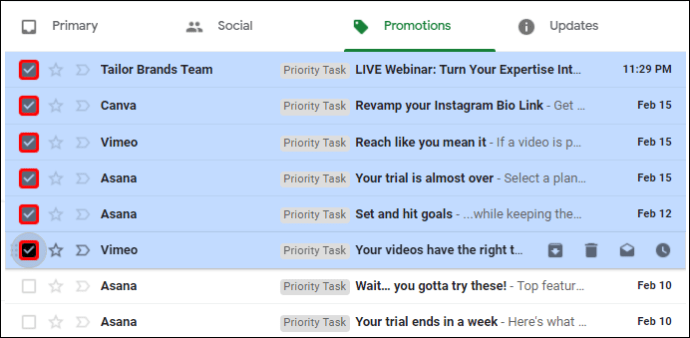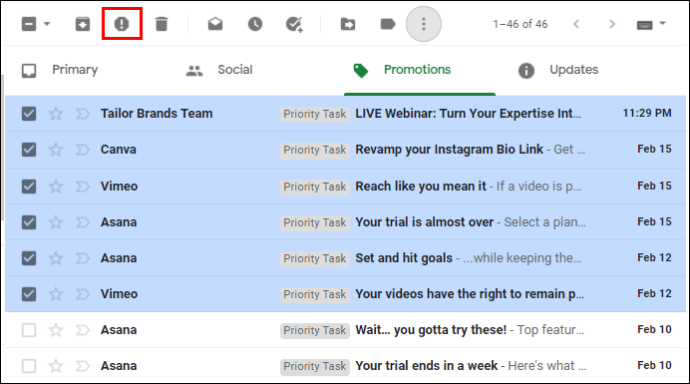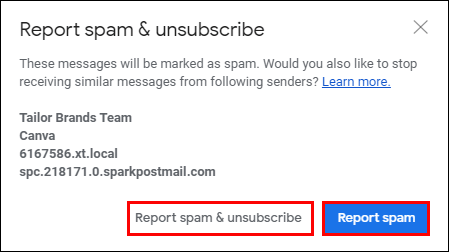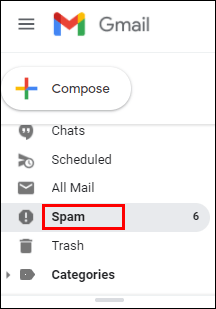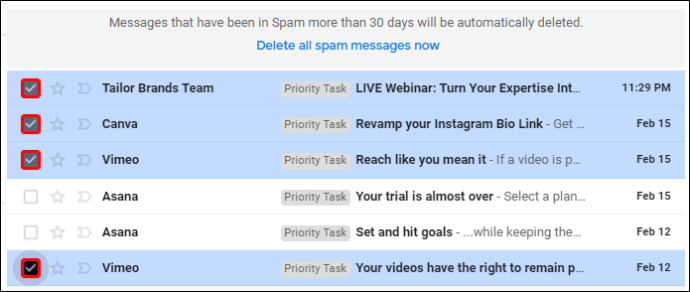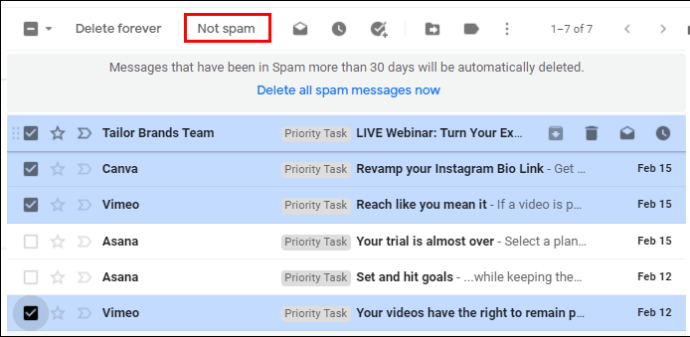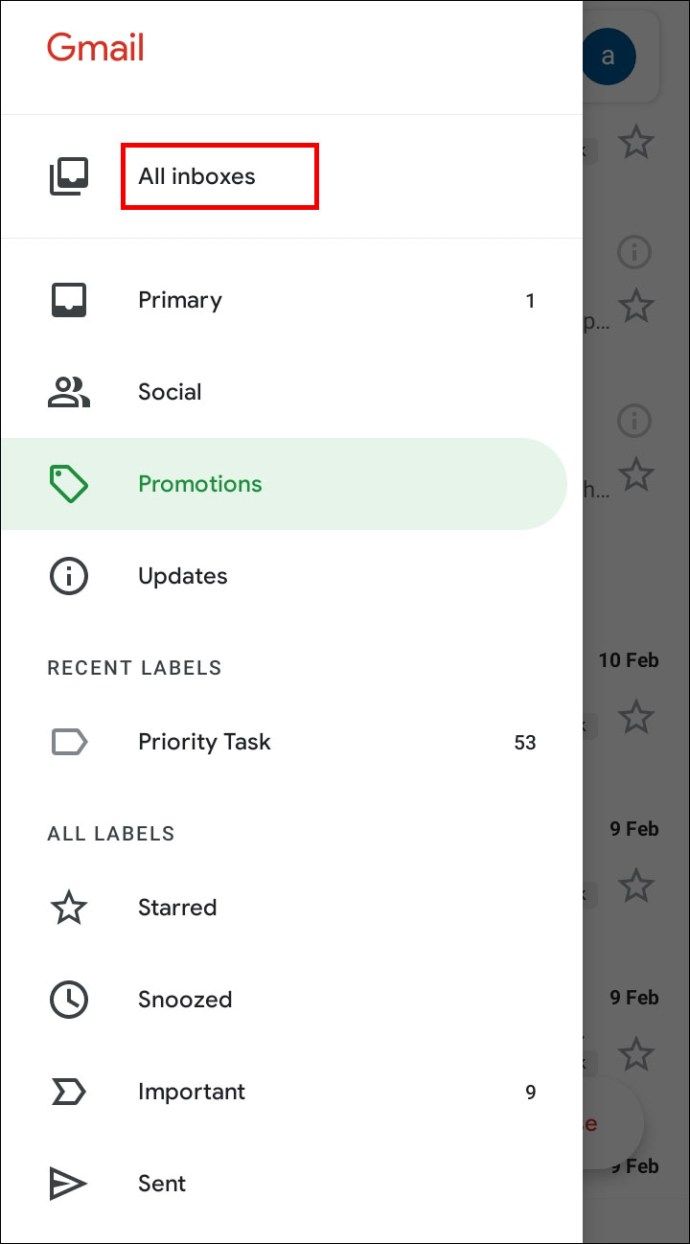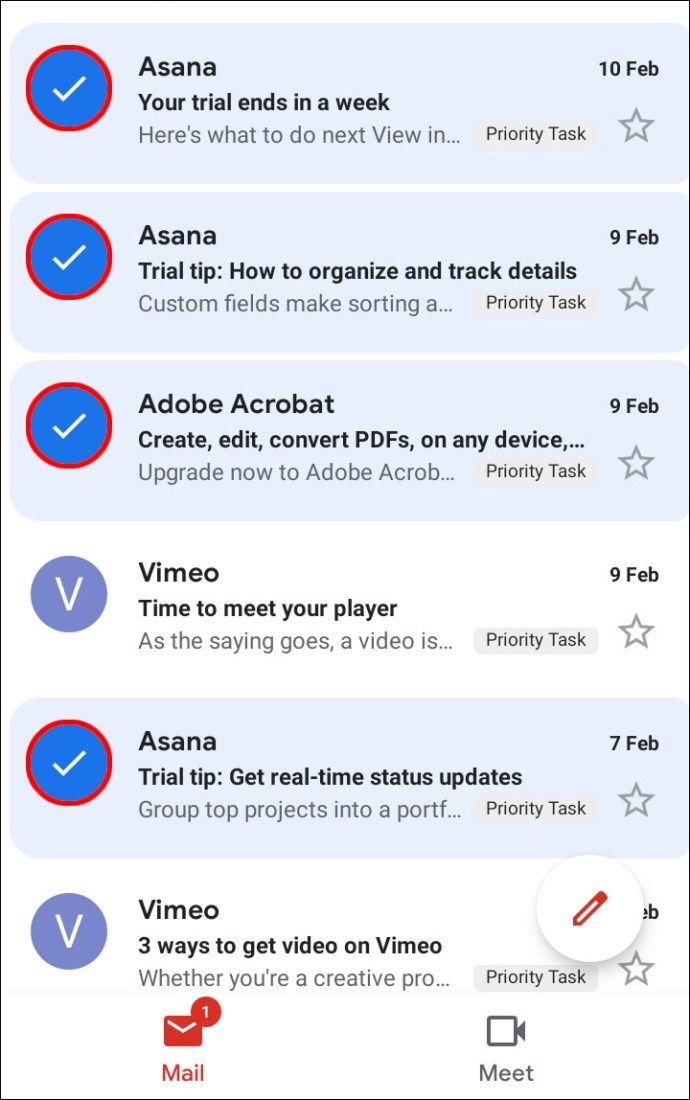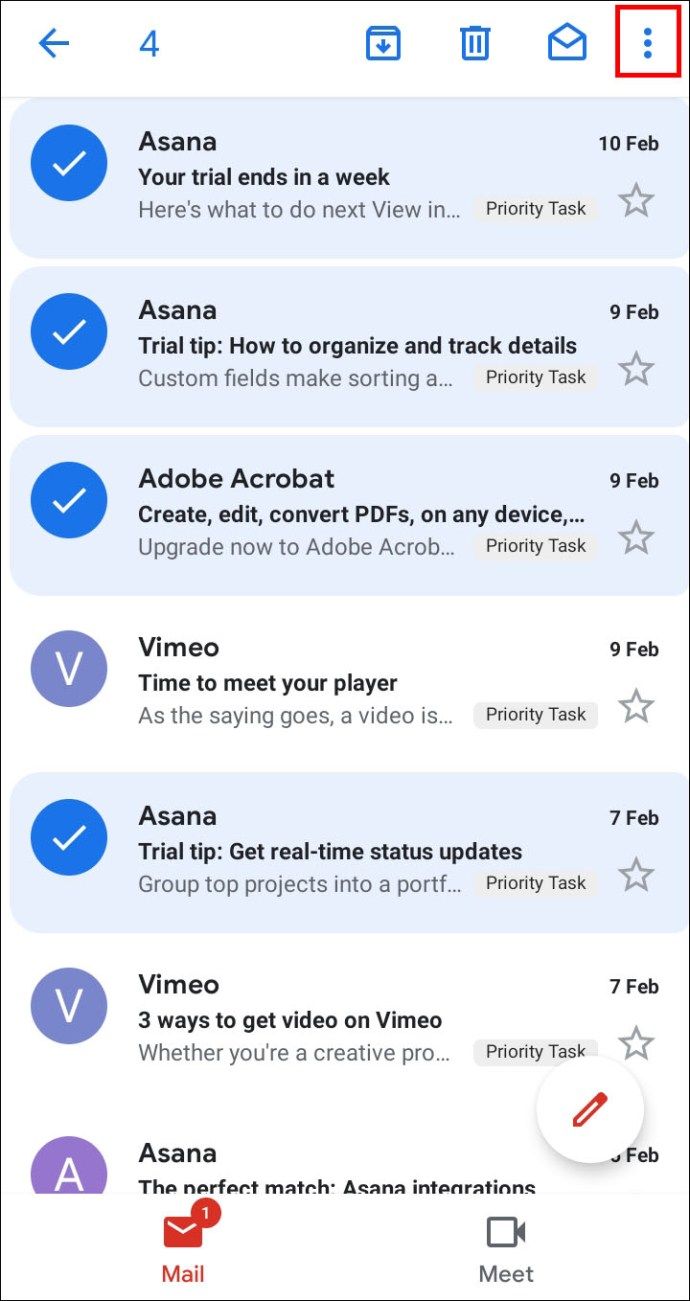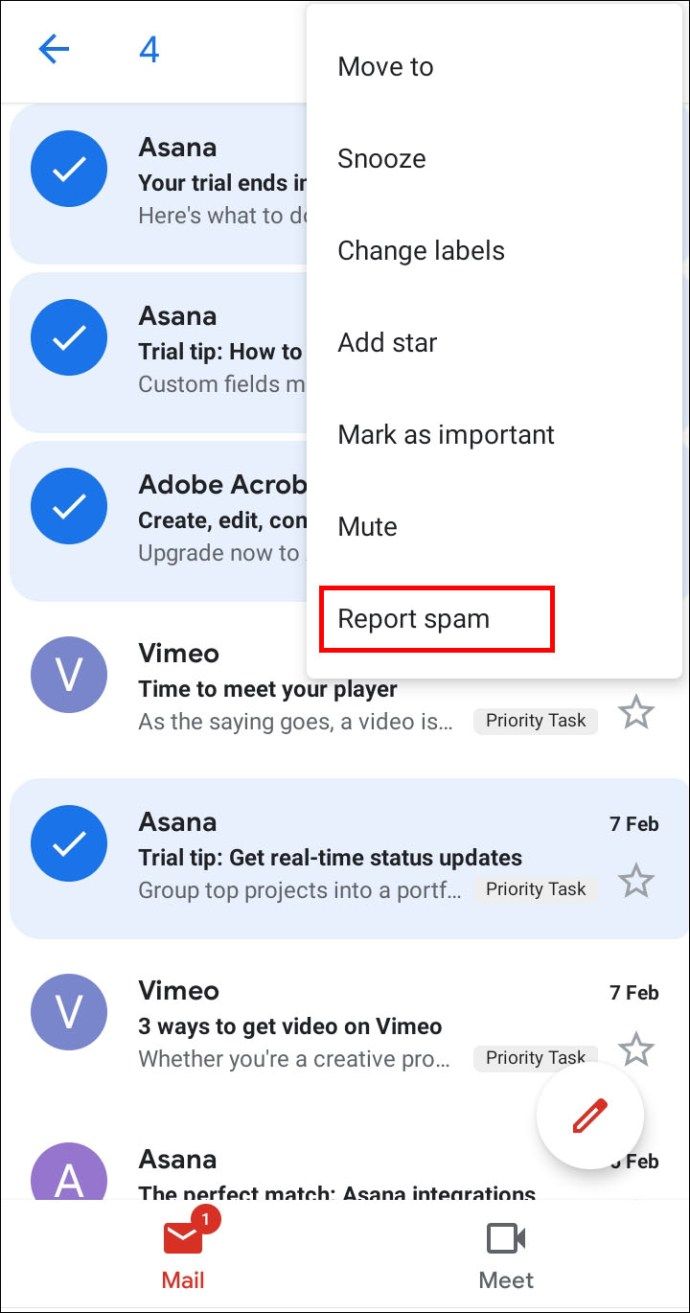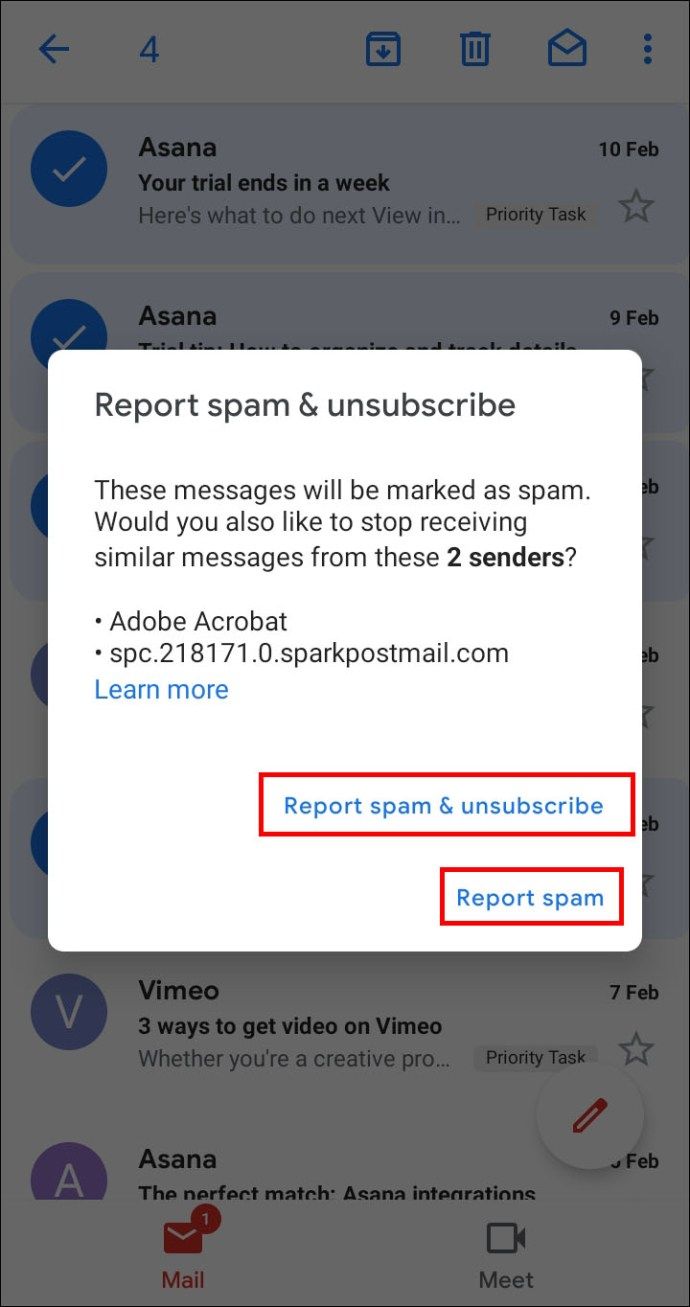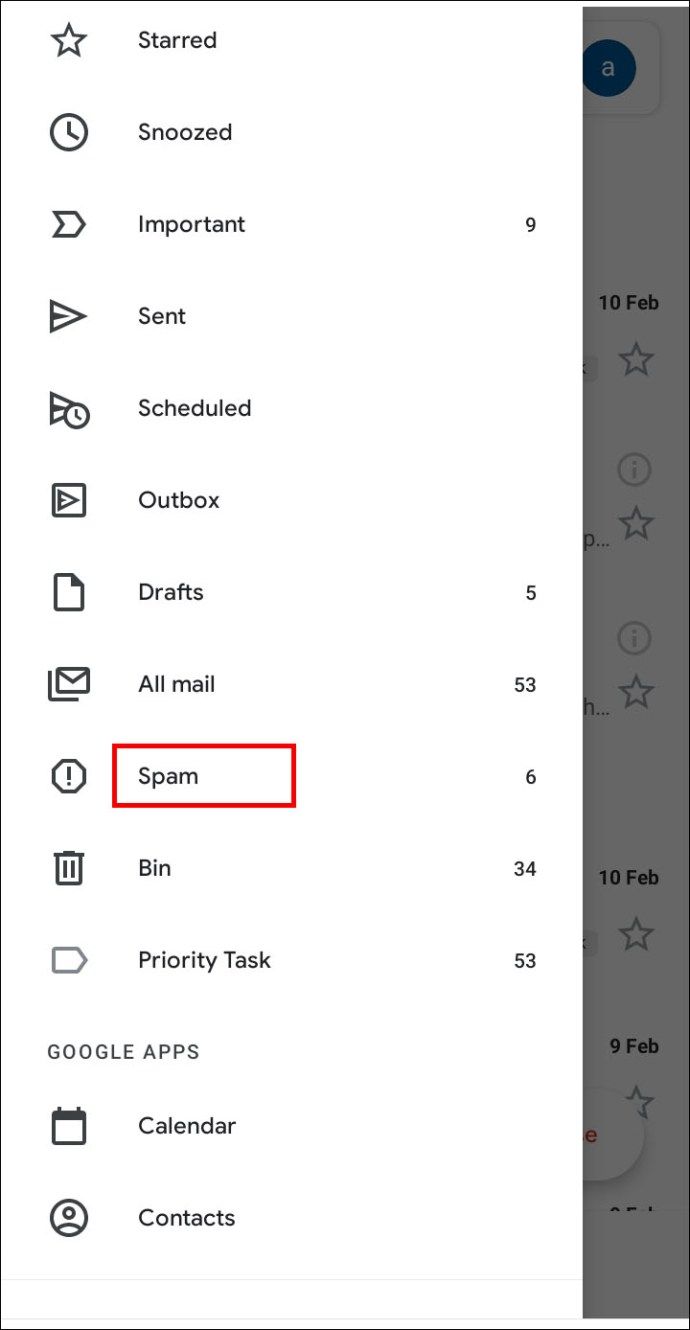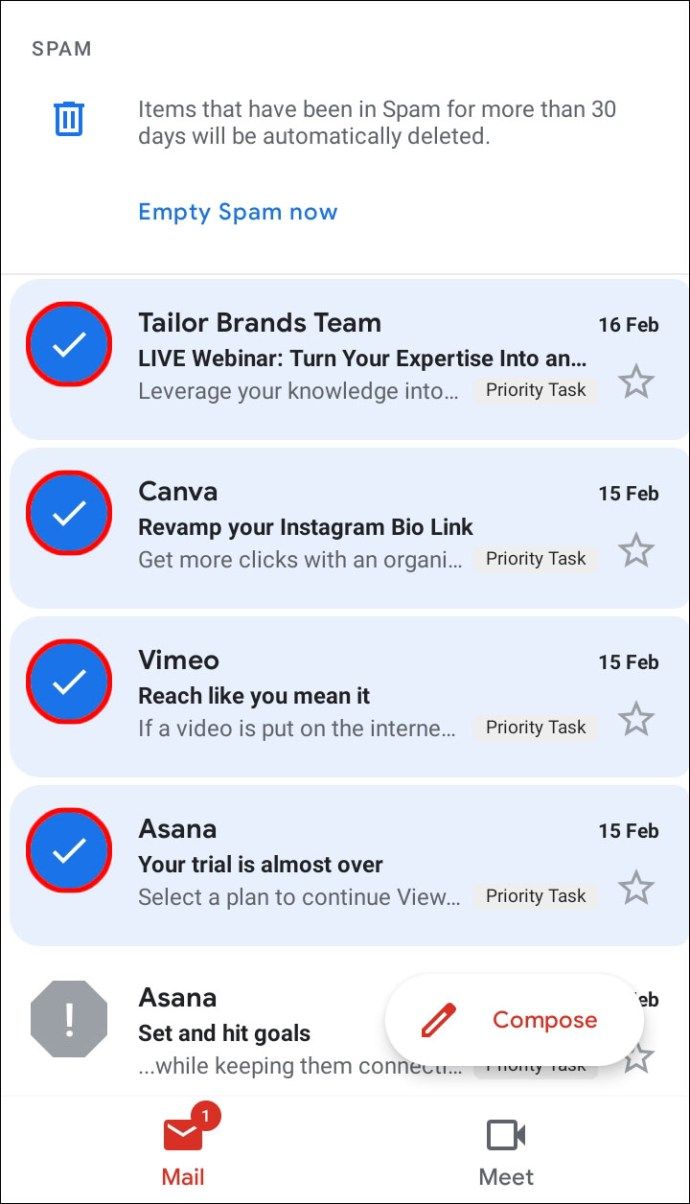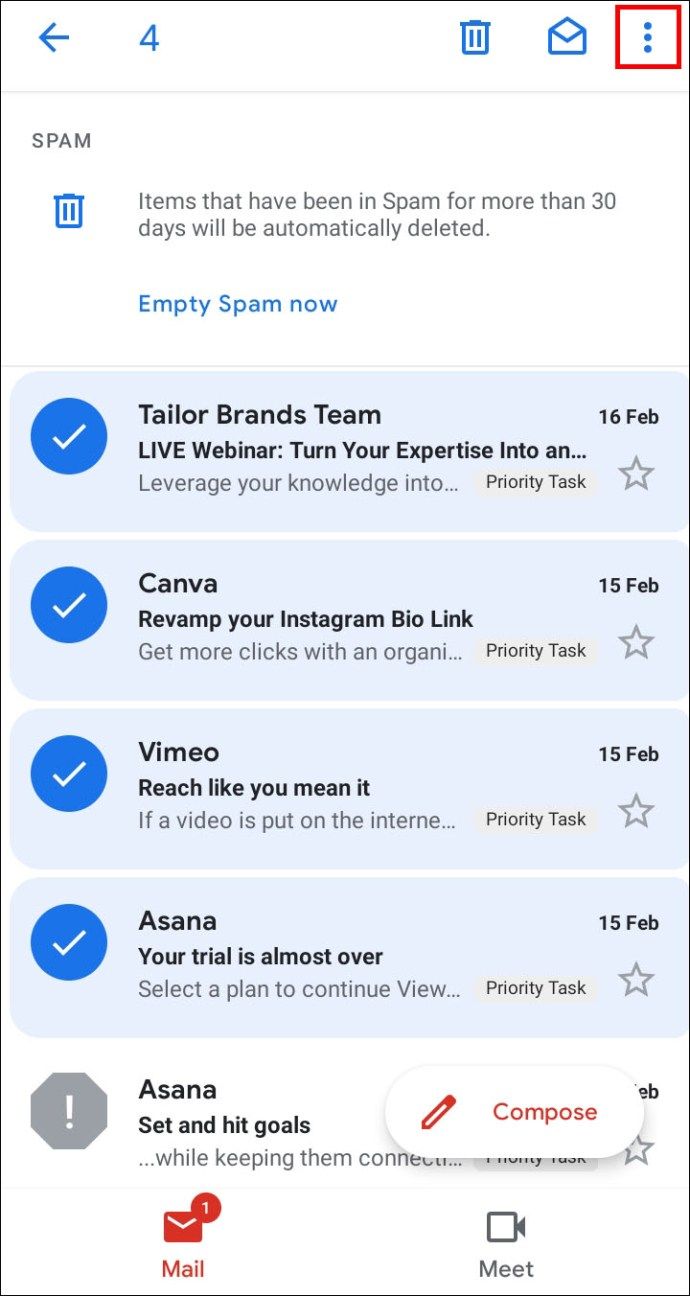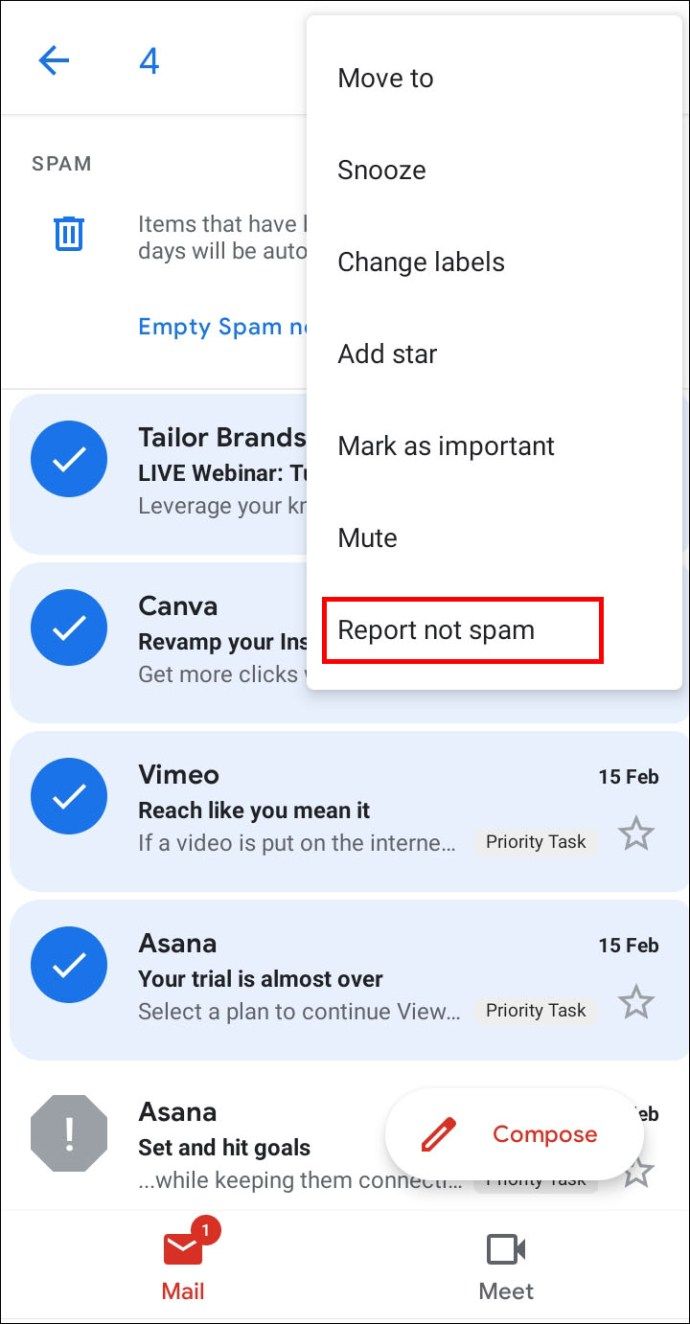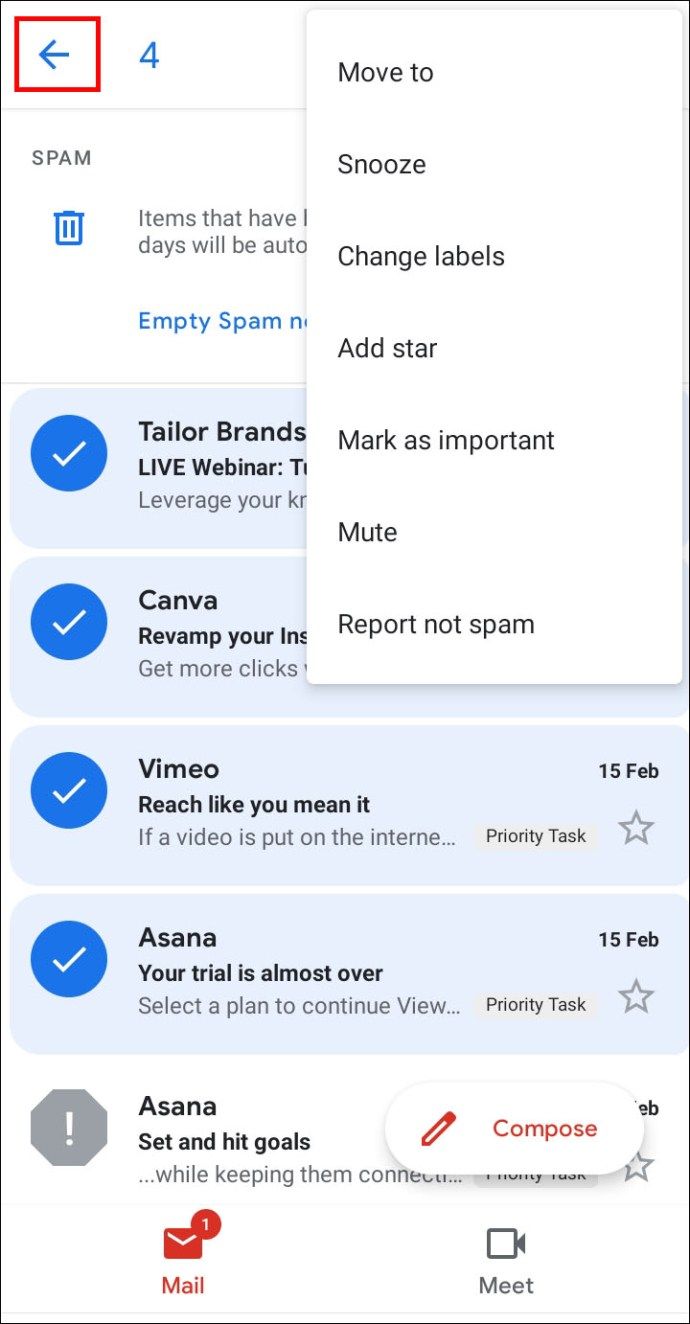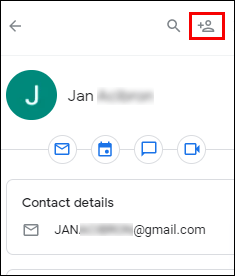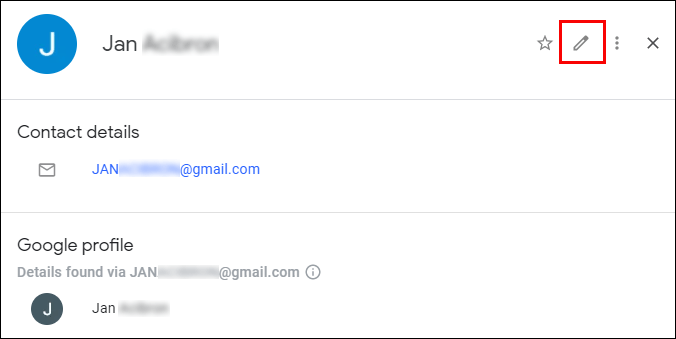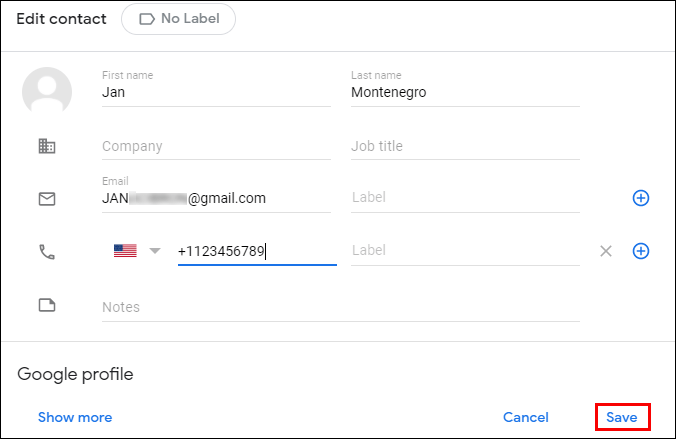Tout comme la majorité des services de messagerie, Gmail peut trier vos courriers indésirables dans le dossier spam. Cela aide à garder la boîte de réception propre, cependant, parfois même des e-mails importants peuvent se retrouver dans le spam. Si vous souhaitez vérifier votre courrier indésirable ou le supprimer, mais ne savez pas comment, nous sommes là pour vous aider.

Dans cet article, nous vous fournirons un guide étape par étape sur la gestion de vos courriers indésirables dans Gmail. Nous expliquerons comment trouver et effacer le dossier spam, comment marquer les e-mails comme spam et comment rendre le dossier toujours visible. Nous répondrons également aux questions les plus courantes sur le courrier indésirable dans Gmail. Lisez la suite pour savoir comment garder votre courrier électronique en ordre et gérer vos contacts Gmail.
Comment afficher votre dossier de spam dans Gmail
Par défaut, le dossier de courrier indésirable de Gmail est masqué. Avant d'entrer dans des choses plus complexes, localisons-le. Suivez les instructions simples ci-dessous :
- Ouvrez Gmail dans votre navigateur.

- Faites défiler la barre latérale gauche jusqu'à ce que vous voyiez l'option Plus, puis cliquez dessus.
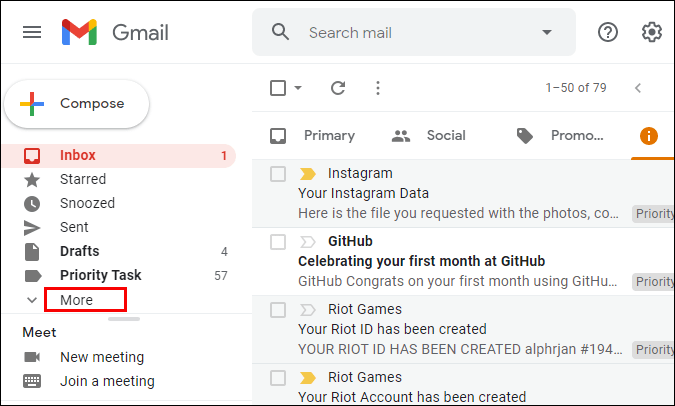
- Sélectionnez le dossier Spam.

Si vous utilisez une application mobile, les étapes seront légèrement différentes :
- Ouvrez l'application Gmail.
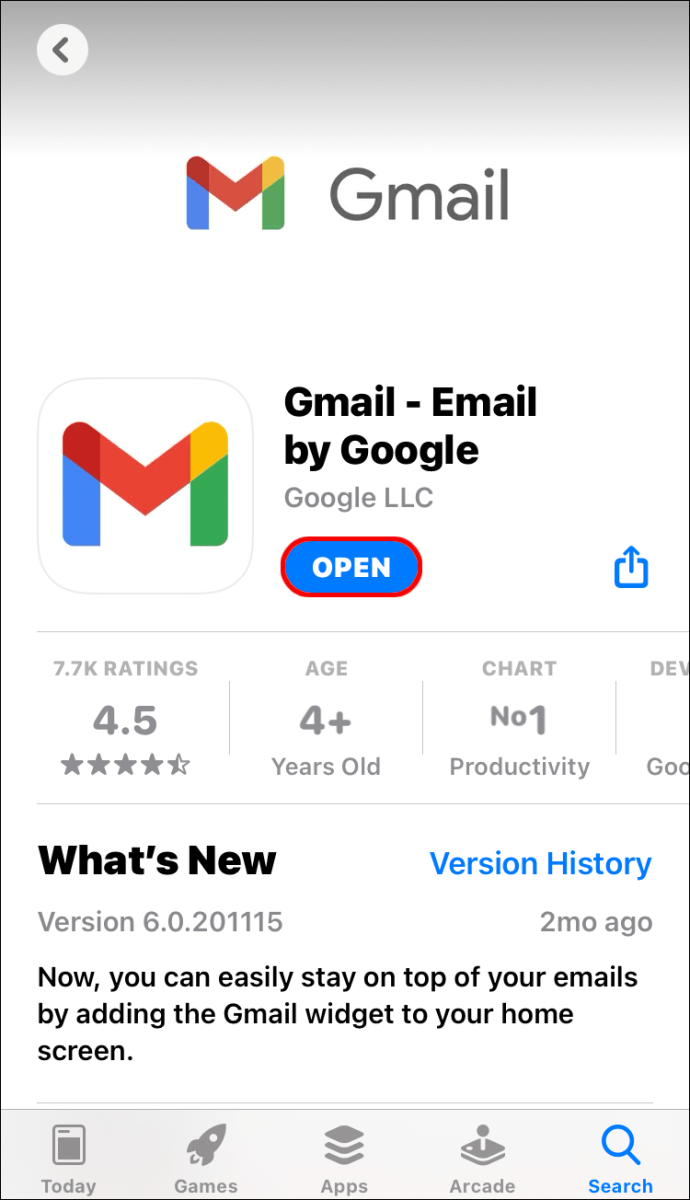
- Cliquez sur l'icône des trois barres dans le coin supérieur gauche.
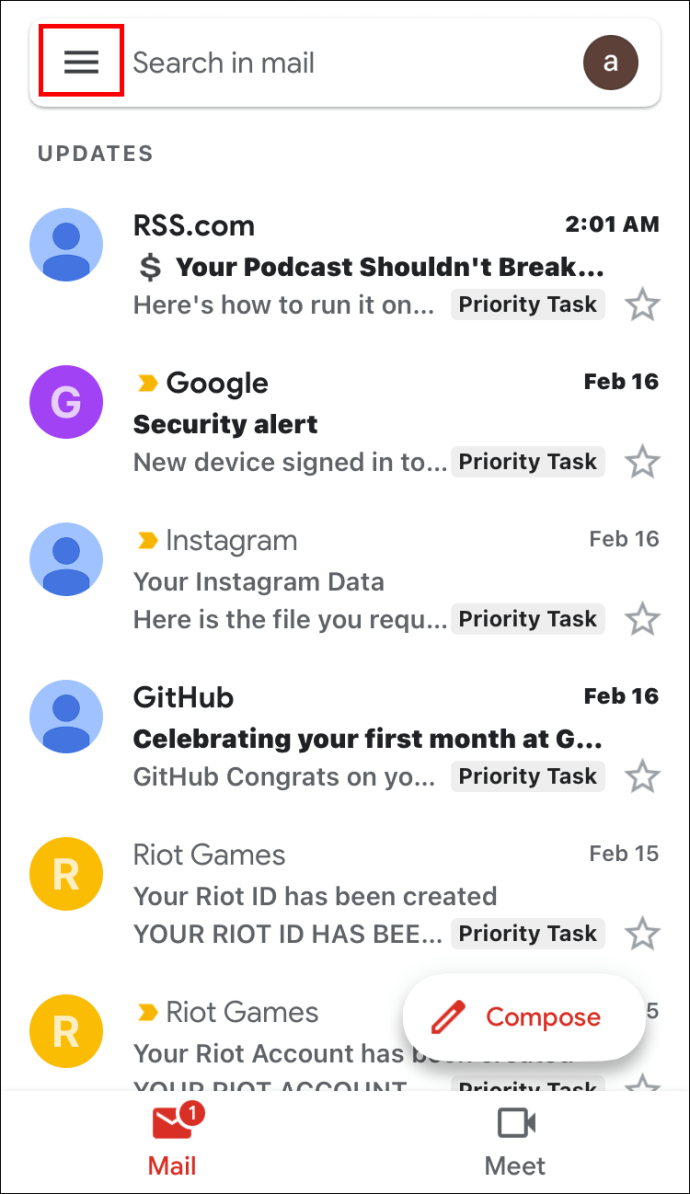
- Faites défiler jusqu'à ce que vous voyiez le dossier Spam, puis cliquez dessus.
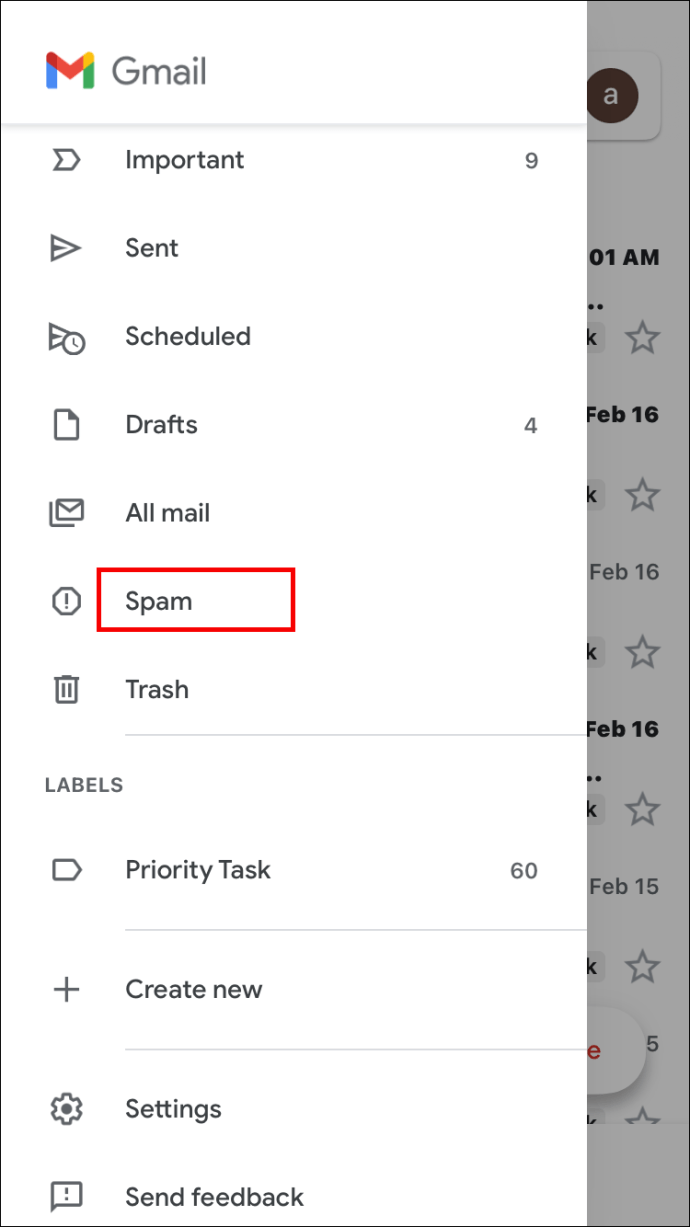
Comment rendre votre dossier de spam Gmail visible
Si vous souhaitez que le courrier indésirable soit plus facile d'accès, vous pouvez rendre le dossier spam visible à tout moment ou uniquement lorsque vous avez des messages non lus. Pour ce faire, suivez le guide ci-dessous :
- Ouvrez Gmail dans votre navigateur ou dans l'application mobile.

- Accédez aux paramètres en cliquant sur l'icône d'engrenage dans le coin supérieur droit.
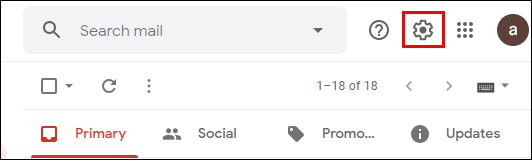
- Sélectionnez Paramètres dans le menu déroulant.
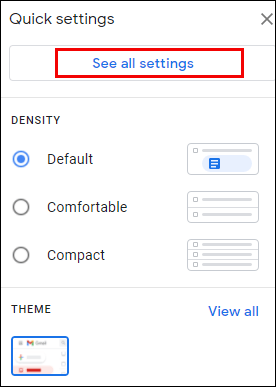
- Cliquez sur Étiquettes et faites défiler vers le bas, puis sélectionnez Spam.
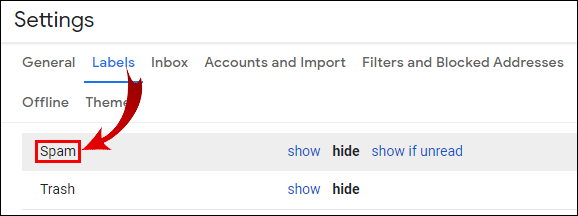
- Sélectionnez l'une des trois options - afficher, masquer ou afficher si non lu.
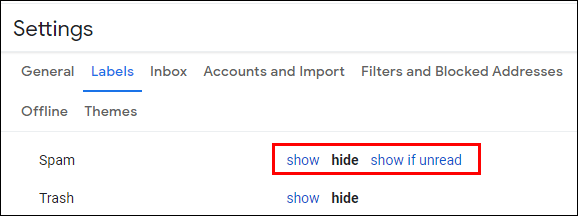
- Quitter les paramètres.
Comment supprimer les e-mails de spam dans Gmail
Le courrier indésirable peut s'accumuler rapidement, c'est pourquoi Gmail efface automatiquement le dossier Spam tous les 30 jours. Si vous souhaitez le vider plus souvent ou ne souhaitez supprimer que certains e-mails, procédez comme suit :
- Accédez au dossier Spam.

- Au-dessus de la liste de diffusion, cliquez sur Supprimer tous les messages de spam maintenant pour vider le dossier.
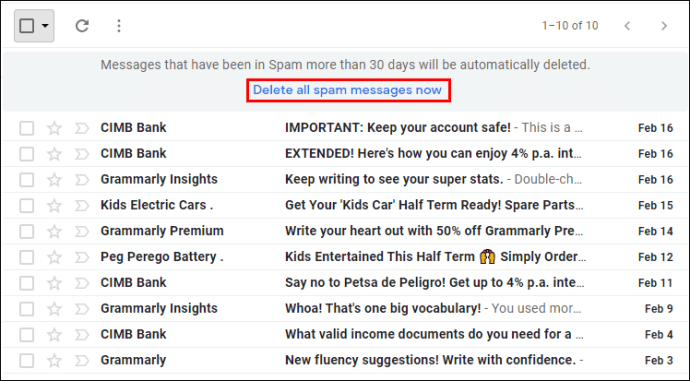
- Confirmez la suppression de tous les messages en cliquant sur OK.
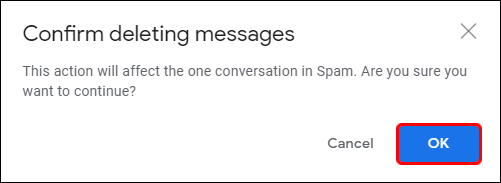
- Pour sélectionner certains e-mails, cochez les cases à côté des e-mails que vous souhaitez supprimer et sélectionnez l'option Supprimer qui apparaît au-dessus de la liste des e-mails.
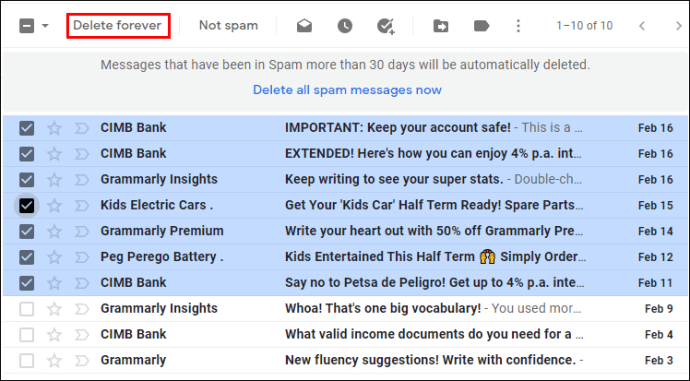
Dans l'application mobile Gmail, la sélection de certains e-mails pour les supprimer est légèrement différente :
cómo encontrar la lista de alguien en Amazon
- Dans le dossier Spam, appuyez et maintenez pendant quelques secondes le premier message que vous souhaitez supprimer.
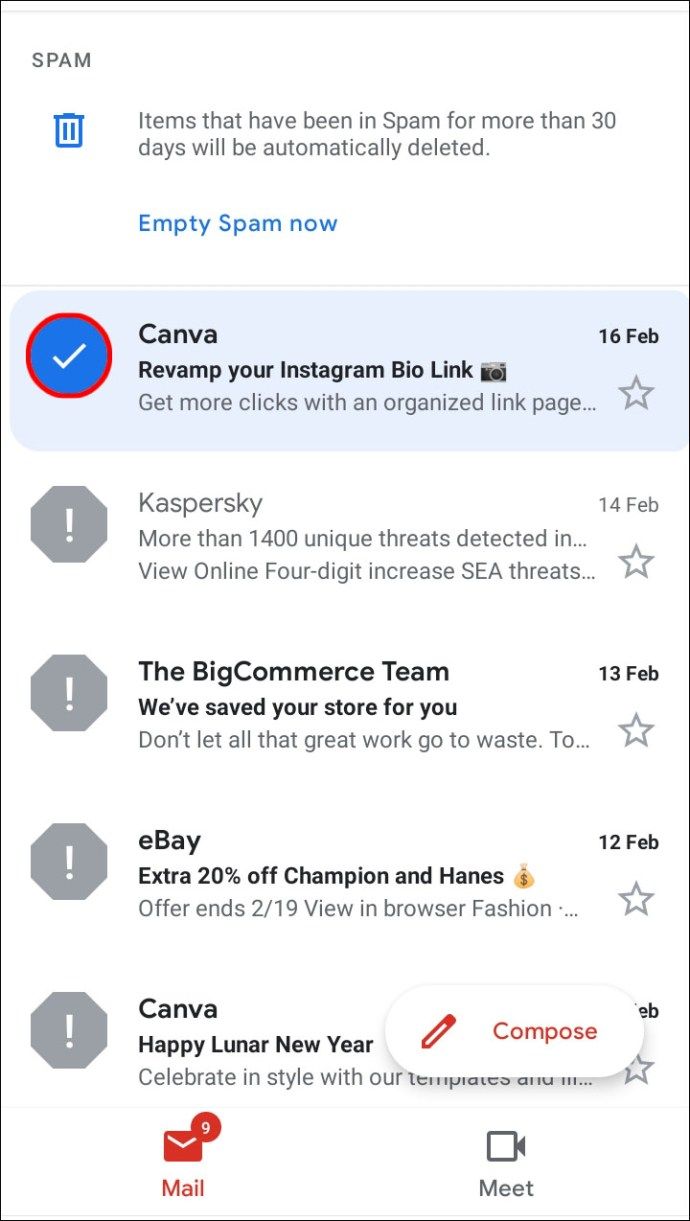
- Pour en sélectionner plus, appuyez sur le reste des messages de la même manière.
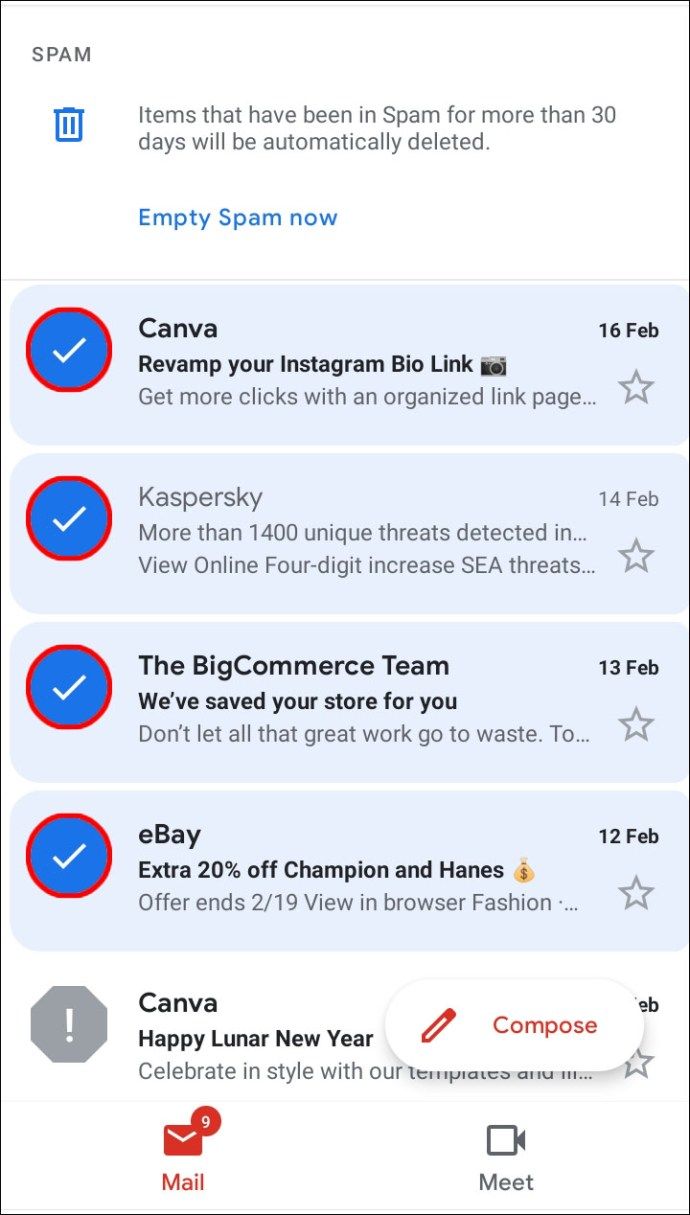
- Cliquez sur l'icône de la corbeille dans le coin supérieur droit.
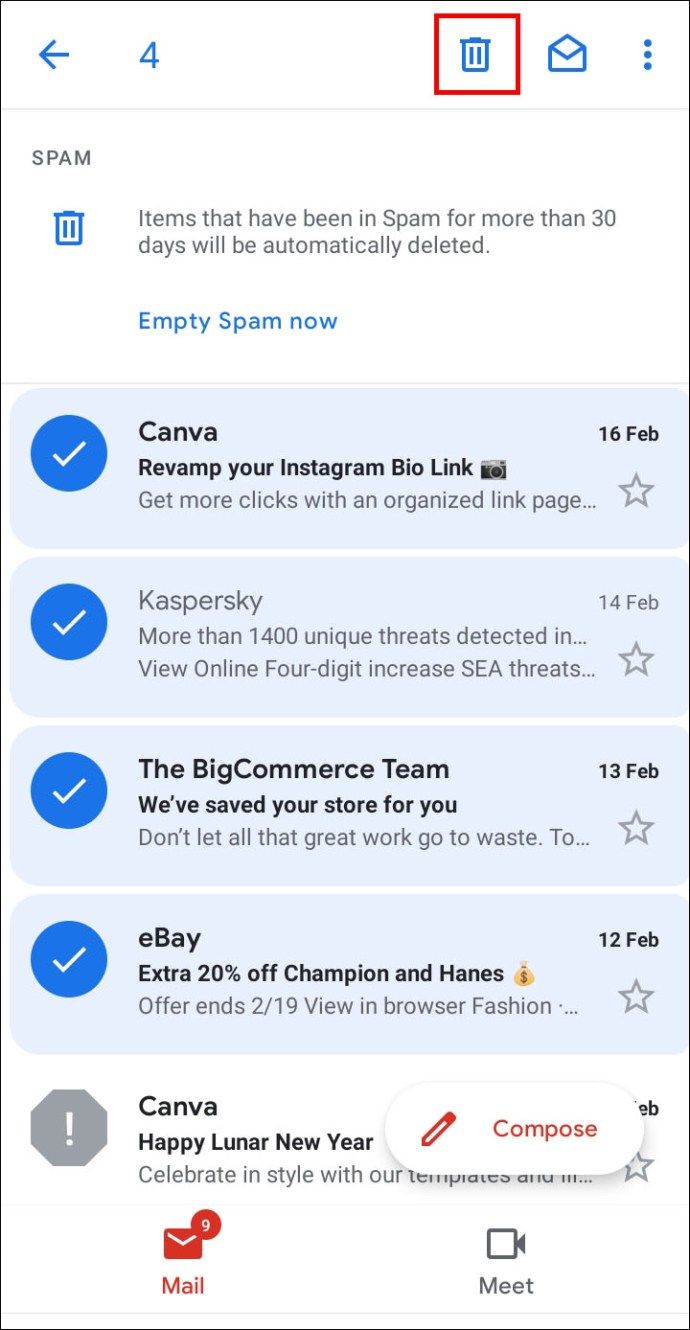
Comment marquer et décocher des e-mails comme spam dans Gmail
Souvent, la fonction de tri ne fonctionne pas avec précision, laissant des courriers indésirables tels que des publicités dans le dossier principal de la boîte de réception. Si vous marquez un e-mail comme spam, tous les futurs messages de l'expéditeur seront déplacés vers le dossier spam. Pour ce faire, suivez le guide ci-dessous :
- Ouvrez le dossier Boîte de réception Gmail.
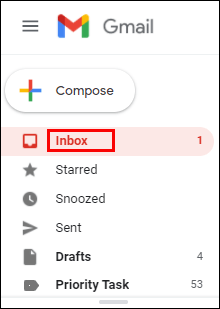
- Cochez la case à gauche de l'e-mail que vous souhaitez marquer comme spam. Vous pouvez sélectionner plusieurs e-mails à la fois.
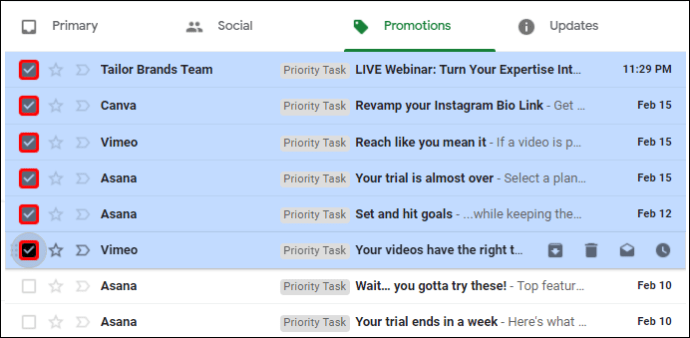
- Cliquez sur l'icône du point d'exclamation pour marquer un message comme spam.
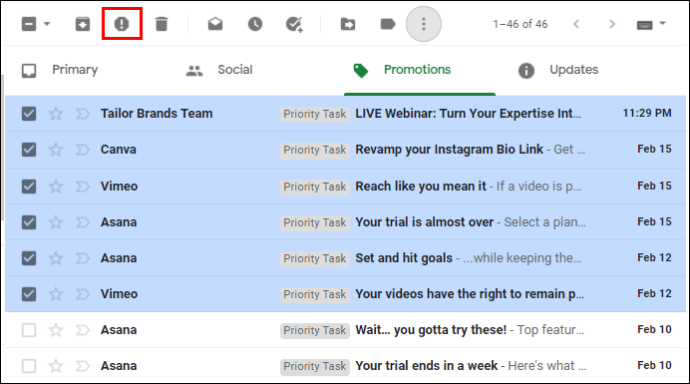
- Choisissez Signaler comme spam et désabonnement ou Signaler comme spam. Si vous choisissez la première option, vous ne recevrez plus d'e-mails de l'expéditeur. Si vous choisissez la deuxième option, vous continuerez à recevoir des e-mails, mais ils seront triés dans le courrier indésirable.
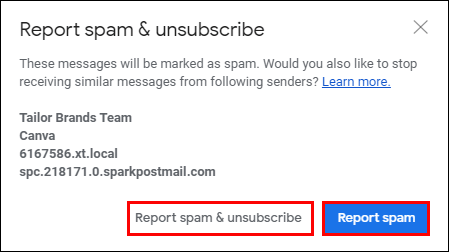
Pour ne plus marquer un e-mail comme spam, procédez comme suit :
- Ouvrez le dossier Gmail Spam.
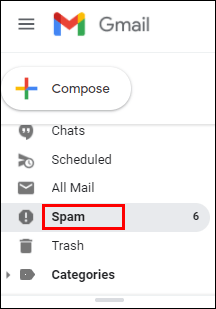
- Cochez les cases à côté des e-mails que vous souhaitez désactiver comme spam.
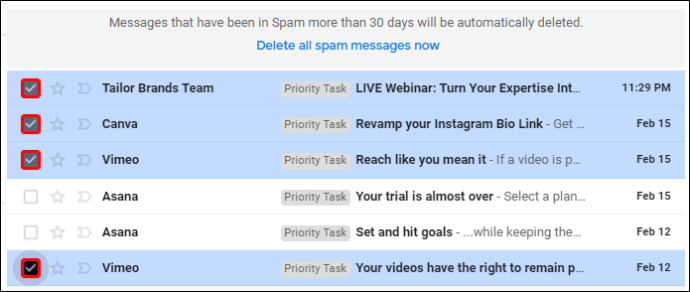
- Sélectionnez l'option Pas de spam au-dessus de la liste des messages. L'e-mail apparaîtra maintenant dans votre dossier Boîte de réception.
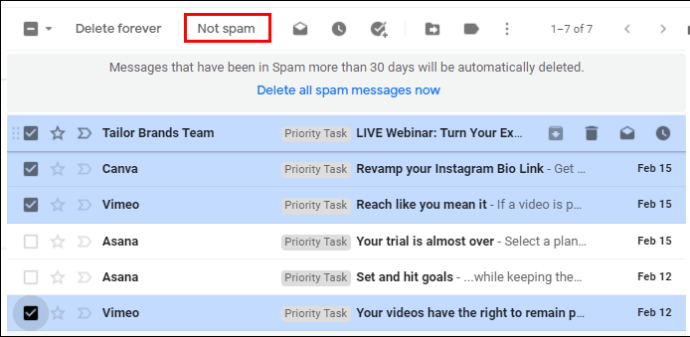
Comment marquer et décocher des e-mails comme spam dans l'application mobile Gmail
Si vous utilisez une application mobile, pour signaler des messages comme spam, suivez ces instructions :
- Ouvrez le dossier Boîte de réception Gmail.
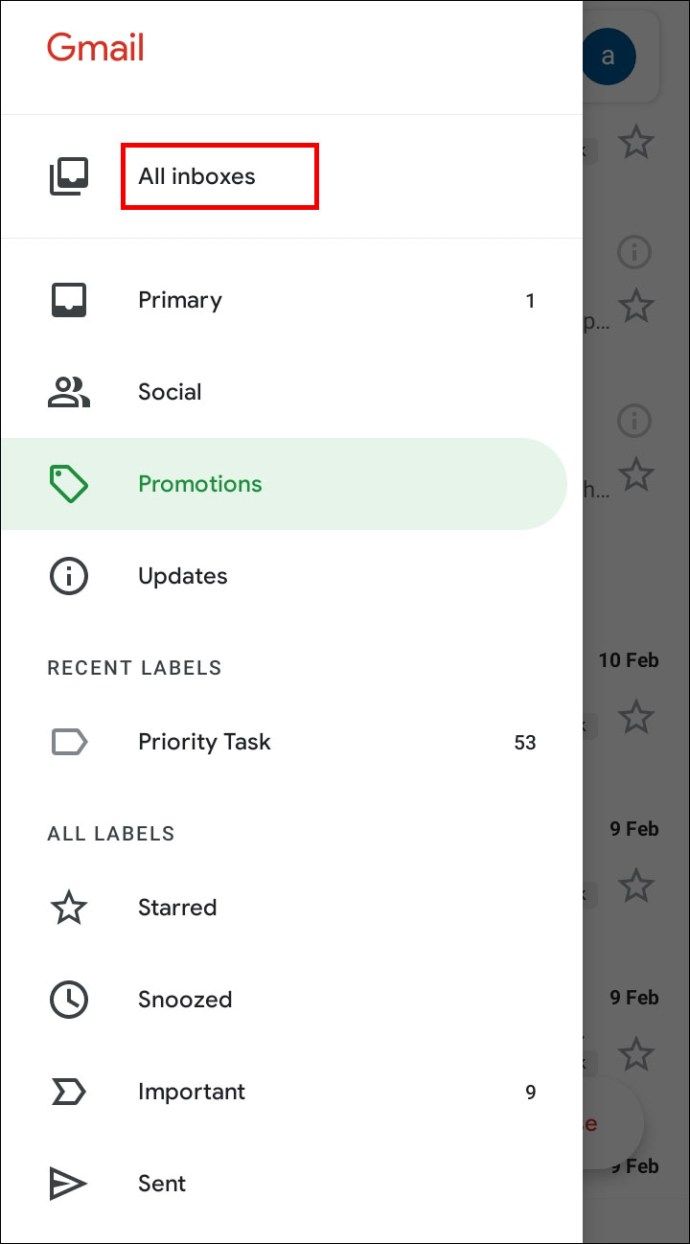
- Appuyez sur l'e-mail que vous souhaitez signaler et maintenez pendant quelques secondes. Vous pouvez sélectionner plusieurs messages de la même manière.
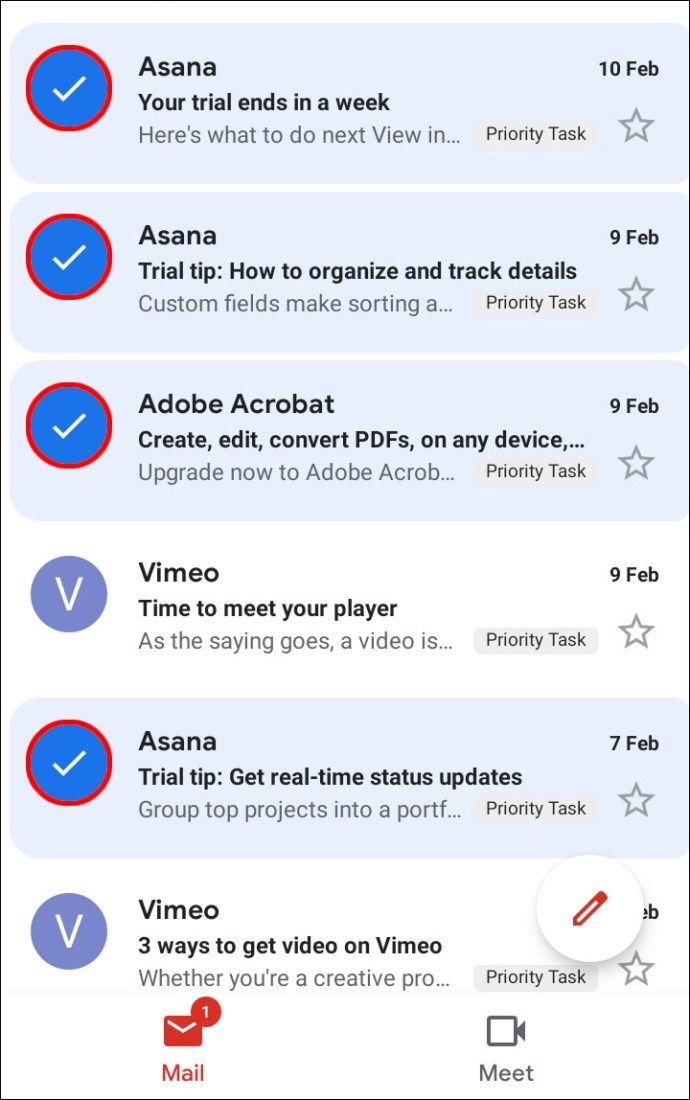
- Appuyez sur l'icône à trois points dans le coin supérieur droit de l'écran.
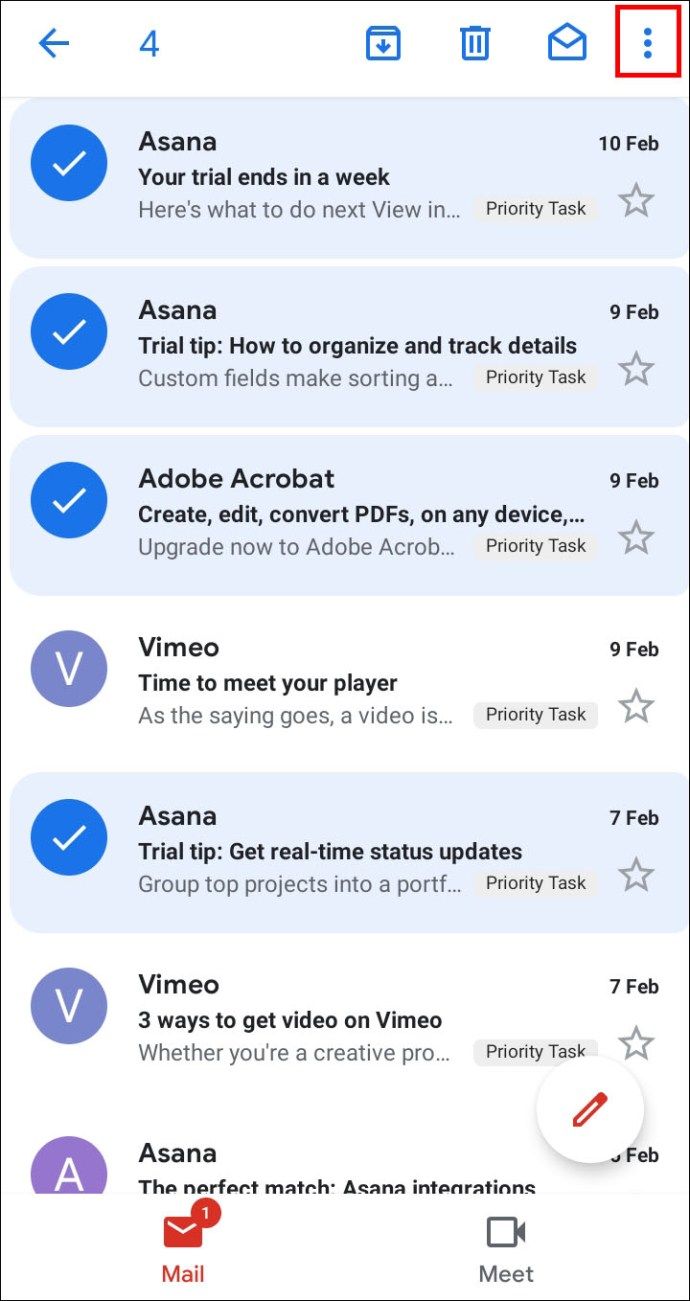
- Dans le menu déroulant, sélectionnez Signaler comme spam.
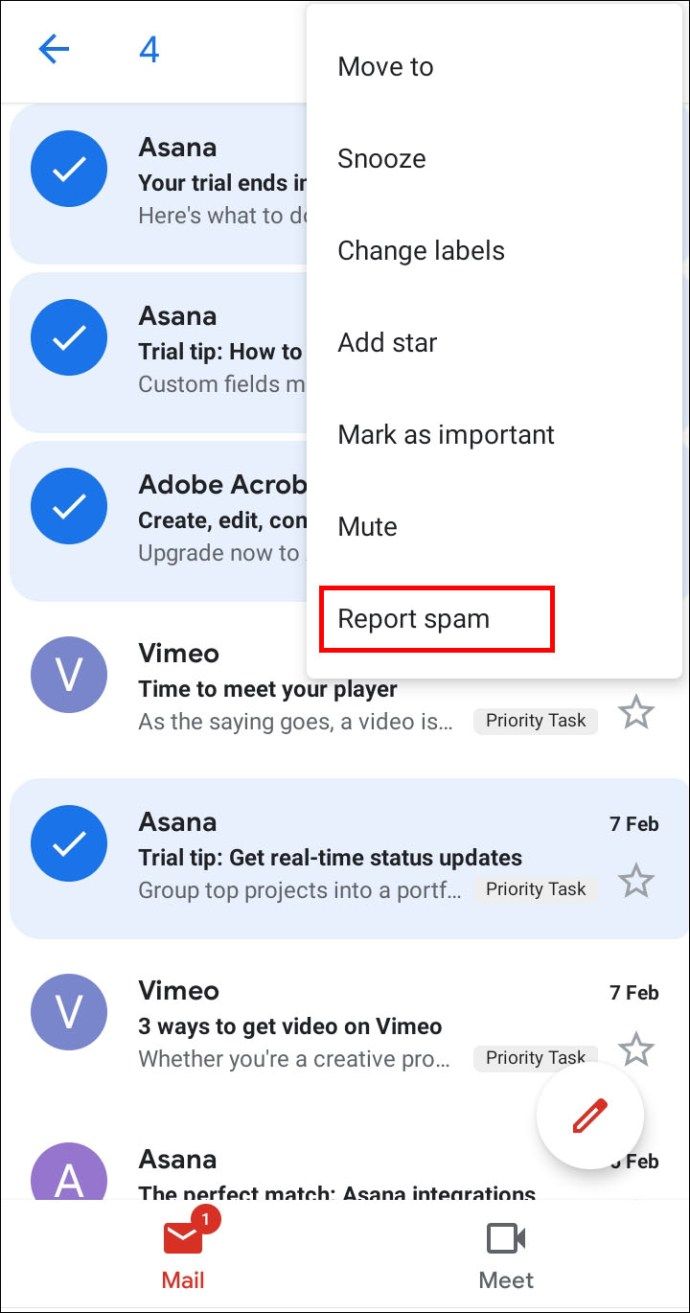
- Choisissez Signaler un spam ou Signaler un spam et vous désinscrire.
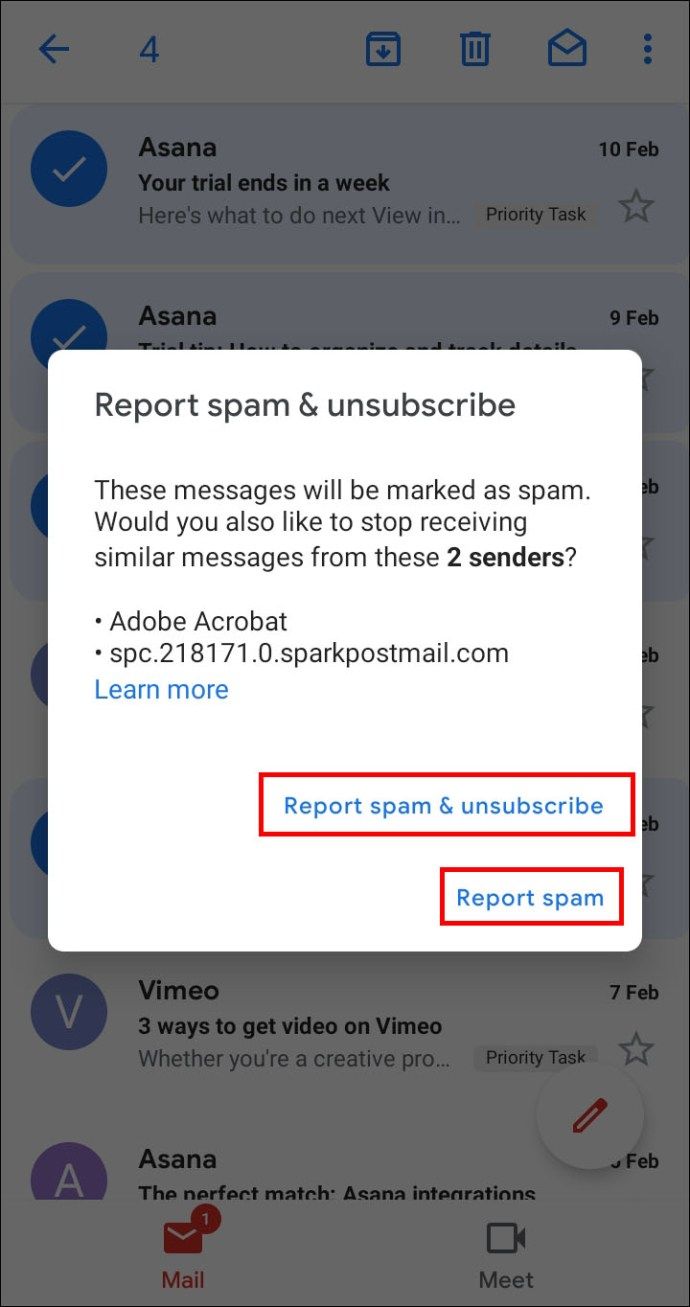
- Pour annuler, appuyez n'importe où ailleurs sur l'écran.
Pour ne plus marquer des e-mails comme spam dans l'application mobile Gmail :
- Accédez au dossier Gmail Spam.
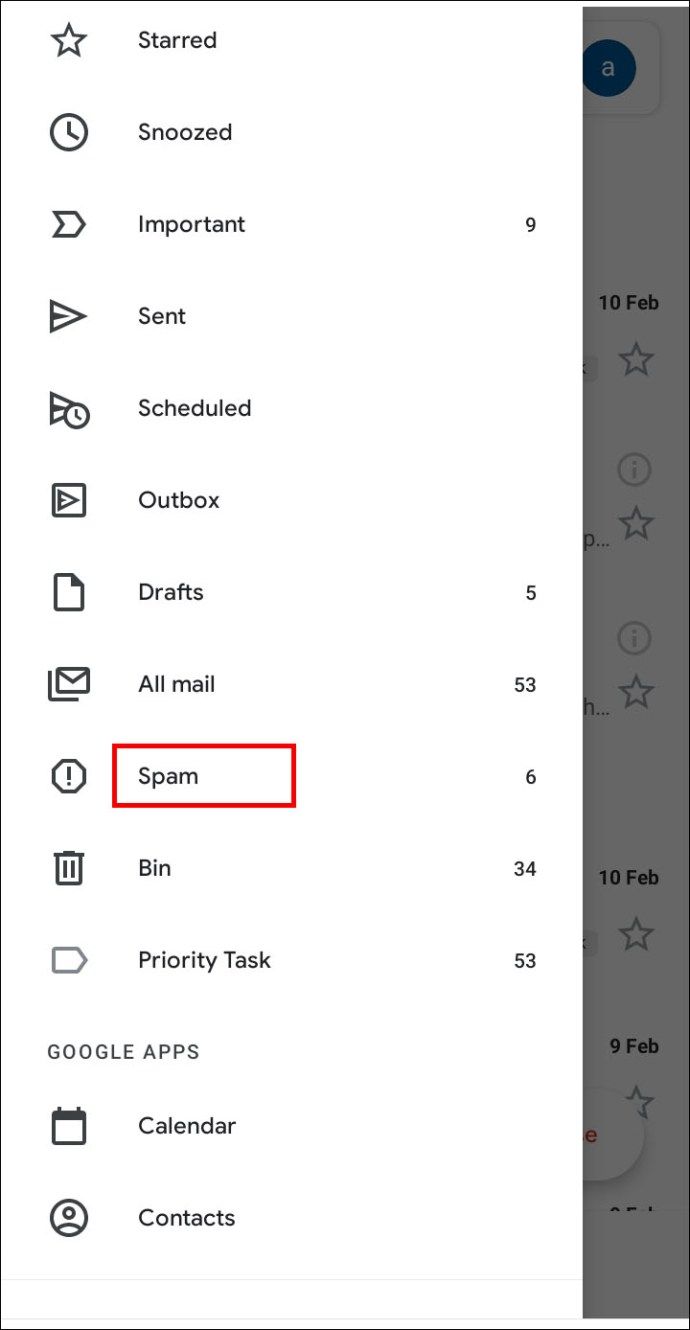
- Appuyez sur l'e-mail que vous souhaitez désactiver comme spam et maintenez-le enfoncé pendant quelques secondes. Faites de même avec les autres e-mails que vous souhaitez supprimer.
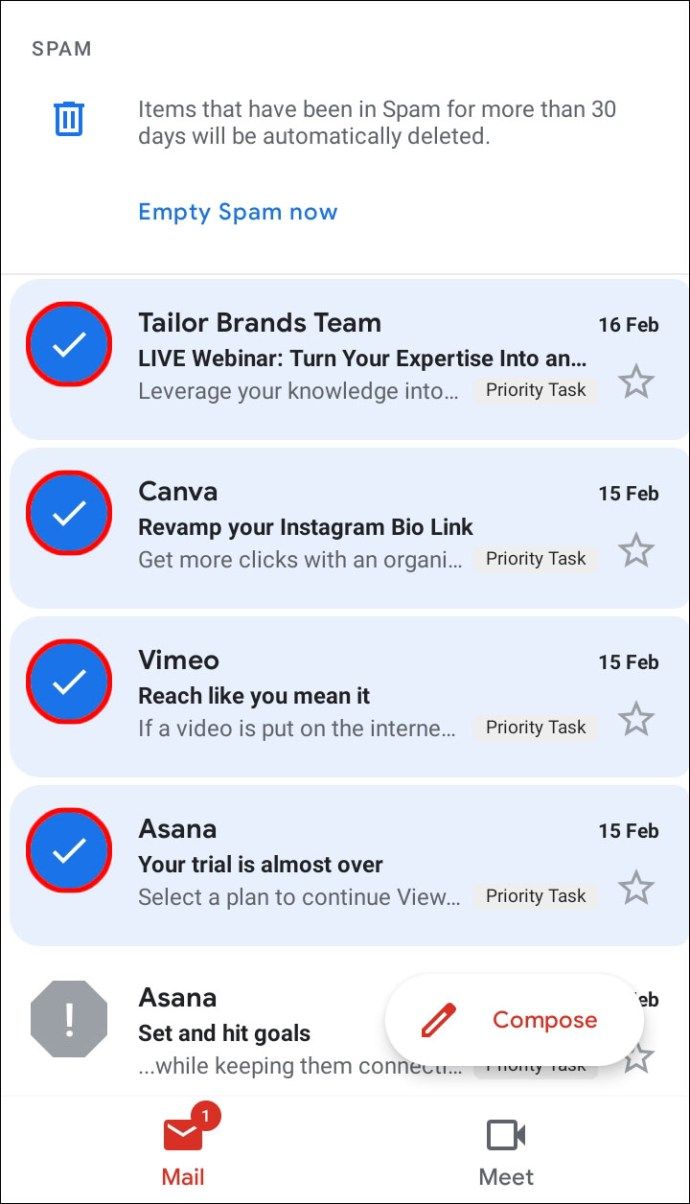
- Appuyez sur l'icône à trois points dans le coin supérieur droit de votre écran.
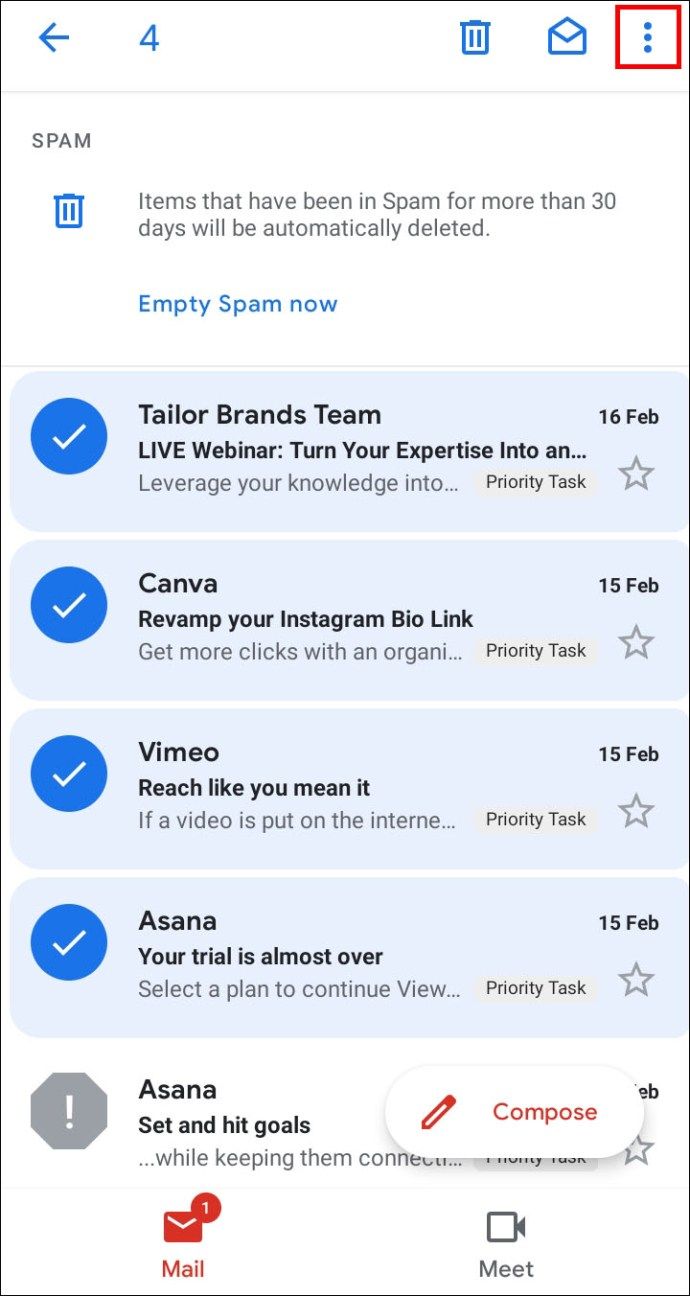
- Dans le menu déroulant, sélectionnez Signaler comme non spam. Les messages apparaîtront dans votre dossier Boîte de réception.
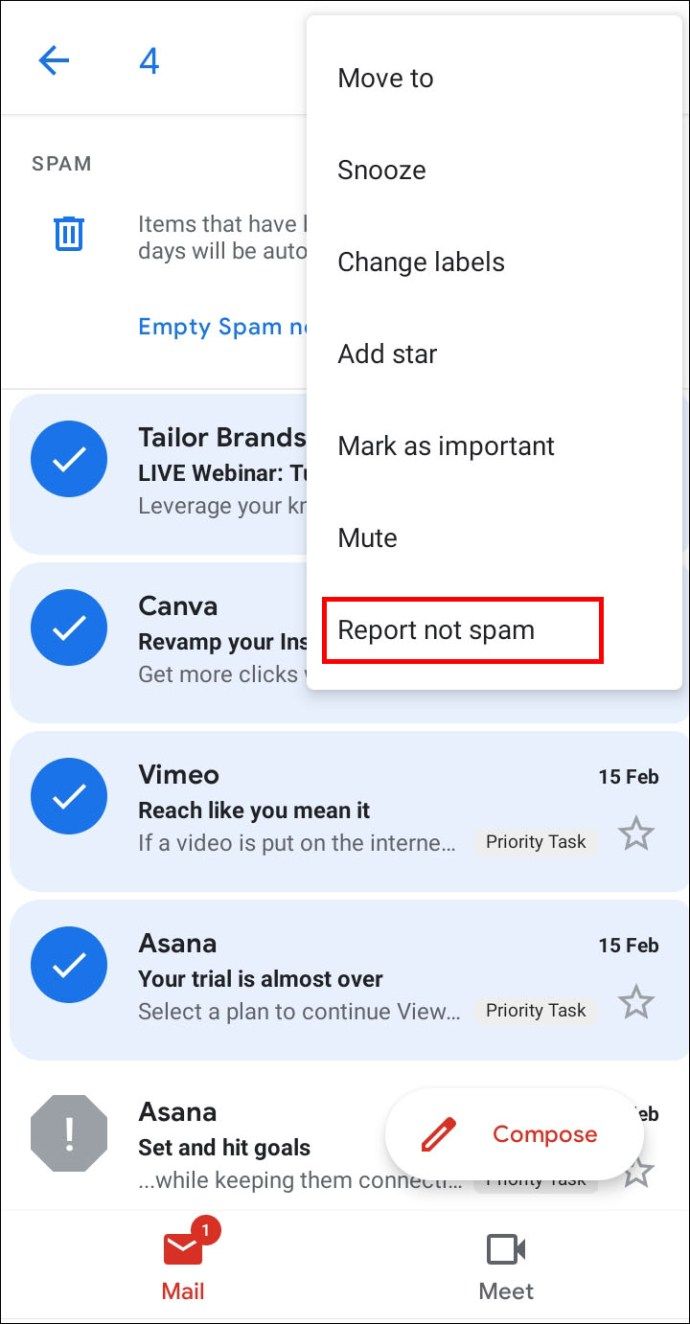
- Pour annuler, appuyez sur l'icône en forme de flèche dans le coin supérieur gauche de votre écran.
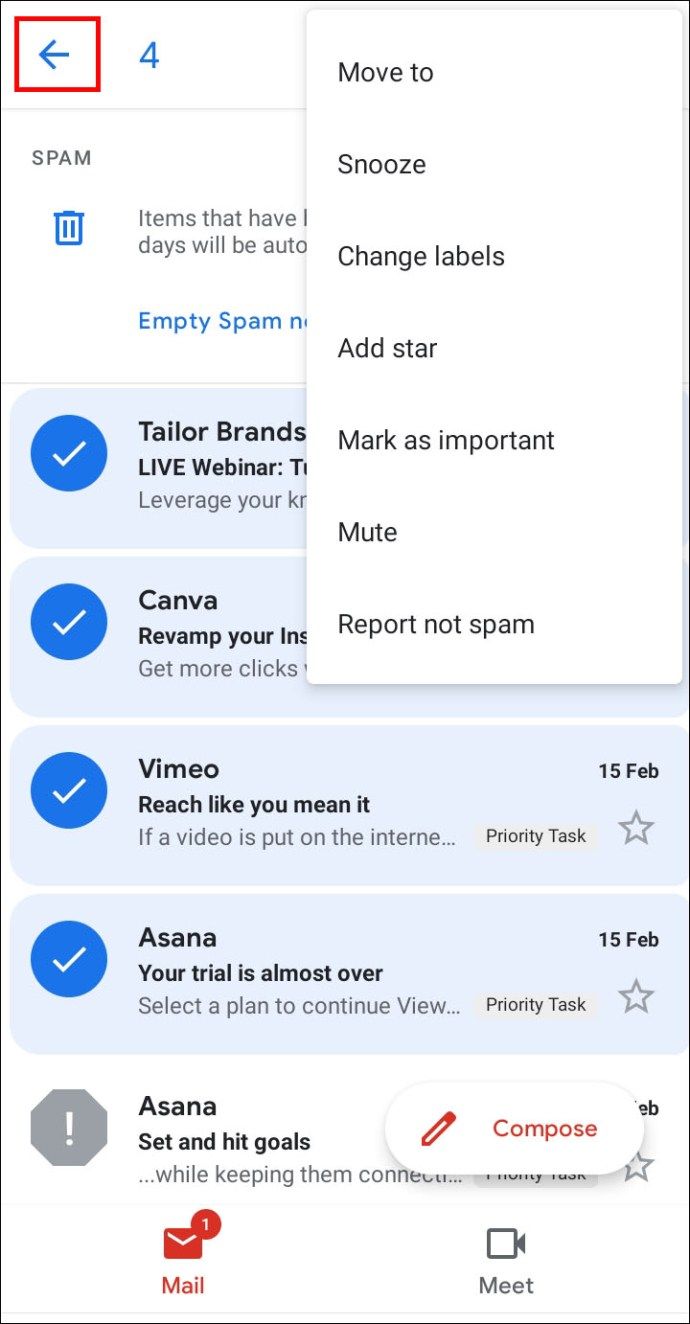
Comment ajouter un expéditeur aux contacts dans Gmail
Si un expéditeur n'est pas ajouté à votre liste de contacts, ses e-mails peuvent être envoyés dans le dossier spam, ce qui signifie que vous pourriez manquer quelque chose d'important. Pour résoudre ce problème, procédez comme suit :
- Ouvrez un e-mail de la personne que vous souhaitez ajouter à vos contacts.
- Déplacez le curseur sur le nom de l'expéditeur en haut à gauche de l'e-mail.
- Sélectionnez Ajouter aux contacts dans la fenêtre contextuelle.
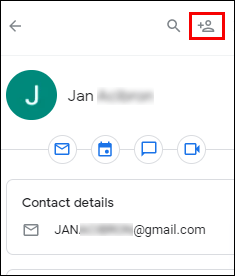
- De plus, vous pouvez modifier le nom du contact et d'autres informations en sélectionnant Modifier le contact dans la même fenêtre contextuelle.
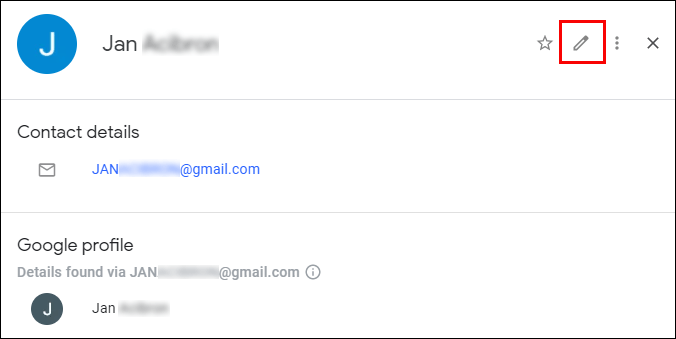
- Cliquez sur Enregistrer.
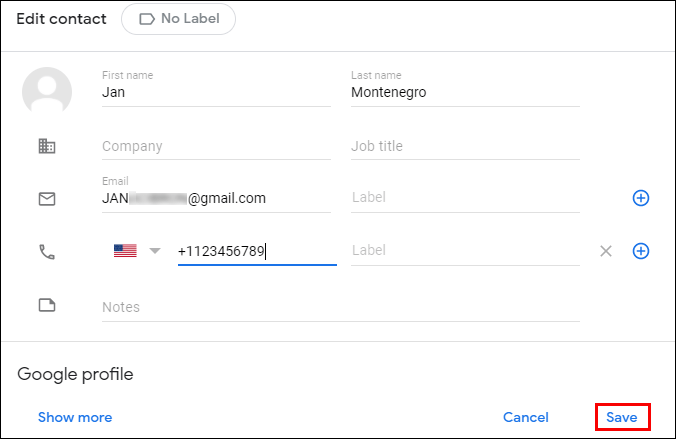
Si vous utilisez l'application mobile Gmail, pour ajouter un expéditeur aux contacts, suivez les instructions ci-dessous :
cómo cambiar el color de hud en cs go
- Ouvrez un e-mail de la personne que vous souhaitez ajouter aux contacts.
- Appuyez sur la photo de l'expéditeur et maintenez pendant quelques secondes.
- Dans la fenêtre contextuelle, sélectionnez Ajouter aux contacts.
- Modifiez les informations si nécessaire et appuyez sur Enregistrer.
FAQ
Maintenant que vous savez où trouver le dossier spam de Gmail et comment gérer vos e-mails et vos contacts, vous voudrez peut-être en savoir plus. Découvrez les réponses aux questions les plus courantes liées au courrier indésirable de Gmail dans cette section.
Pourquoi mes e-mails dans Gmail ont-ils une étiquette d'avertissement ?
Gmail utilise un point d'interrogation au lieu de la photo d'un expéditeur comme avertissement de sécurité. Il est utilisé lorsque Gmail n'identifie pas un e-mail comme spam mais le considère comme potentiellement malveillant. Cependant, l'e-mail peut toujours provenir d'un expéditeur légitime. De nombreux messages provenant d'e-mails professionnels sont reconnus automatiquement et vous n'avez pas besoin d'ajouter des expéditeurs aux contacts. Mais si un expéditeur n'est pas reconnu et ne figure pas dans votre liste de contacts, vous verrez le panneau d'avertissement.
Pourquoi un message d'un contact dans Gmail est-il allé dans le dossier spam ?
Parfois, même les e-mails de vos contacts peuvent se retrouver dans le dossier des courriers indésirables. Cela se produit si un message a des fonctionnalités de spam. Les fonctionnalités de spam incluent une utilisation excessive des majuscules et des points d'exclamation, des phrases souvent utilisées dans le spam, des offres de cartes de crédit, certaines pièces jointes et autres. Même trop d'erreurs de grammaire peuvent être identifiées comme des fonctionnalités de spam. Si vous souhaitez déplacer un tel e-mail dans votre boîte de réception, désactivez-le comme spam.
Quelle est la différence entre le blocage et la désinscription des e-mails dans Gmail ?
Vous avez peut-être remarqué qu'un menu déroulant dans votre Gmail propose deux options en plus de l'option Signaler comme spam - Bloquer et Se désinscrire. Si vous sélectionnez Bloquer, tous les e-mails de cet expéditeur seront automatiquement placés dans le courrier indésirable. Par conséquent, l'option Bloquer fait essentiellement la même chose que l'option Signaler comme spam.
Le désabonnement fonctionne mieux pour les abonnements publicitaires. Si vous le choisissez, vous serez supprimé de la liste de diffusion de l'expéditeur et ne recevrez plus de messages. Cependant, vous pouvez toujours recevoir des messages pendant quelques jours. Dans certains cas, vous devrez tout de même vous désinscrire directement sur le site de l'expéditeur.
Comment vider la corbeille dans Gmail ?
Même lorsque vous supprimez tous les messages du dossier de courrier indésirable, ils ne disparaissent pas comme par magie. Pour effacer votre dossier Corbeille, faites défiler le menu latéral de gauche jusqu'à ce que vous voyiez l'icône de la corbeille, puis cliquez dessus. Cliquez sur l'option Vider la corbeille maintenant au-dessus de la liste de diffusion pour tout supprimer.
Pour sélectionner des messages spécifiques, cochez les cases à côté d'eux et sélectionnez l'option Supprimer définitivement dans le coin supérieur gauche de votre écran. Après avoir supprimé un message du dossier Corbeille, vous ne pourrez pas le récupérer.
cómo quitar la etiqueta a alguien en twitter
Comment récupérer un e-mail dans la corbeille de Gmail ?
Parfois, les e-mails tombent à la poubelle par accident. Pour résoudre ce problème, accédez à votre dossier Corbeille et sélectionnez les messages que vous souhaitez récupérer en cochant les cases à côté d'eux. Ensuite, cliquez sur le dossier avec une icône de flèche au-dessus de la liste de diffusion. Dans le menu déroulant, sélectionnez un dossier vers lequel vous souhaitez déplacer les e-mails. Les messages peuvent être déplacés vers votre boîte de réception, votre courrier indésirable ou un nouveau dossier personnalisé.
Gardez votre Gmail bien rangé
Nous espérons vous avoir aidé à trouver le dossier de courrier indésirable de Gmail et à gérer votre liste de spam. Votre boîte de réception sera désormais soignée et vos contacts en ordre. N'oubliez pas de vider la corbeille de temps en temps !
Avez-vous rencontré différents problèmes liés au spam dans Gmail ? Connaissez-vous des astuces supplémentaires qui vous aident à garder vos e-mails en ordre ? Partagez-les dans la section commentaires ci-dessous.